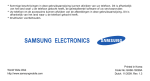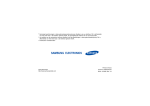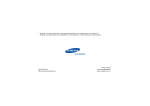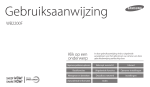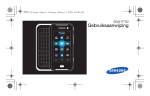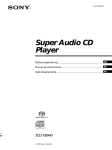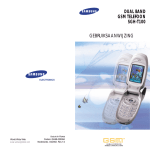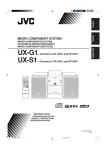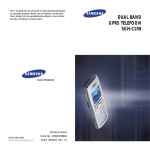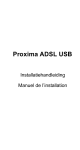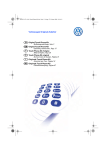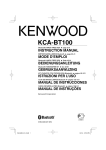Download Samsung SGH-A300 User Manual
Transcript
* Het is mogelijk dat de informatie in deze gebruiksaanwijzing op sommige plaatsen afwijkt van uw telefoon, omdat deze soms afhangt van de geïnstalleerde software of uw internet provider. DUAL BAND GSM-TELEFOON SGH-A300 ELECTRONICS Internet http://www.samsungmobile.com Printed in Korea Code No.: GH68-02114A Nederlands. 08/2001. Rev. 2.1 Inhoud Veiligheidsinformatie . . . . . . . . . . . . . . . . . . . . . . . . . 7 Uitpakken . . . . . . . . . . . . . . . . . . . . . . . . . . . . . . . . . . . 9 Uw telefoon . . . . . . . . . . . . . . . . . . . . . . . . . . . . . . . . . Onderdelen . . . . . . . . . . . . . . . . . . . . . . . . . . . . . . . . . . . Display . . . . . . . . . . . . . . . . . . . . . . . . . . . . . . . . . . . . . . Standby-lampje . . . . . . . . . . . . . . . . . . . . . . . . . . . . . . . . 10 10 13 15 Aan de slag . . . . . . . . . . . . . . . . . . . . . . . . . . . . . . . . . . 16 16 17 19 21 22 Uw eerste gesprek . . . . . . . . . . . . . . . . . . . . . . . . . . . . . SIM-kaart installeren . . . . . . . . . . . . . . . . . . . . . . . . . . . . Batterij opladen . . . . . . . . . . . . . . . . . . . . . . . . . . . . . . . . Telefoon aan- en uitzetten . . . . . . . . . . . . . . . . . . . . . . . . Toegangscodes . . . . . . . . . . . . . . . . . . . . . . . . . . . . . . . . Algemene functies . . . . . . . . . . . . . . . . . . . . . . . . . . . . 26 26 28 29 30 Zelf bellen . . . . . . . . . . . . . . . . . . . . . . . . . . . . . . . . . . . . Volume aanpassen . . . . . . . . . . . . . . . . . . . . . . . . . . . . . . . . . Een oproep beant woorden . . . . . . . . . . . . . . . . . . . . . . . Gemiste oproepen bekijken . . . . . . . . . . . . . . . . . . . . . . . Functies en opties selecteren . . . . . . . . . . . . . . . . . . 32 Voorbeeld: display-taal instellen . . . . . . . . . . . . . . . . . . . 34 Telefoonlijst . . . . . . . . . . . . . . . . . . . . . . . . . . . . . . . . . Naam en nummer vastleggen . . . . . . . . . . . . . . . . . . . . . Snelkeuze met geheugen . . . . . . . . . . . . . . . . . . . . . . . . . Nummer opzoeken in telefoonlijst en bellen . . . . . . . . . . . Telefoonlijst opties . . . . . . . . . . . . . . . . . . . . . . . . . . . . . . 36 36 37 38 39 Tekst intoetsen . . . . . . . . . . . . . . . . . . . . . . . . . . . . . . . 43 44 44 46 47 Testinvoerstand kiezen . . . . . . . . . . . . . . . . . . . . . . . . . . T9 stand . . . . . . . . . . . . . . . . . . . . . . . . . . . . . . . . . . . . . Stand voor hoofdletters/kleine letters . . . . . . . . . . . . . . . . Stand voor cijfers . . . . . . . . . . . . . . . . . . . . . . . . . . . . . . 3 Tijdens gesprek beschikbare opties . . . . . . . . . . . . . Gesprek in de wacht zetten . . . . . . . . . . . . . . . . . . . . . . . Microfoon uitschakelen (Mic. uit) . . . . . . . . . . . . . . . . . . . Toonkiezen . . . . . . . . . . . . . . . . . . . . . . . . . . . . . . . . . . . Een nummer opzoeken in de telefoonlijst . . . . . . . . . . . . . SMS diensten . . . . . . . . . . . . . . . . . . . . . . . . . . . . . . . . . Een tweede oproep beantwoorden (wisselgesprek) . . . . . Multiparty oproepen (telefonisch vergaderen) . . . . . . . . . 48 48 49 50 51 52 52 53 Het menu . . . . . . . . . . . . . . . . . . . . . . . . . . . . . . . . . . . . Naar menufunctie bladeren . . . . . . . . . . . . . . . . . . . . . . . Naar menufunctie via snelkoppeling . . . . . . . . . . . . . . . . Overzicht menufuncties . . . . . . . . . . . . . . . . . . . . . . . . . 55 55 56 57 Oproepenlijst . . . . . . . . . . . . . . . . . . . . . . . . . . . . . . . . 62 62 62 63 63 64 Gemist (Menu 1.1) . . . . . . . . . . . . . . . . . . . . . . . . . . . . . . Ontvangen (Menu 1.2) . . . . . . . . . . . . . . . . . . . . . . . . . . . Uitgaand (Menu 1.3) . . . . . . . . . . . . . . . . . . . . . . . . . . . . . Gesprektellers (Menu 1.4) . . . . . . . . . . . . . . . . . . . . . . . . Kostentellers (Menu 1.5) . . . . . . . . . . . . . . . . . . . . . . . . . Berichten . . . . . . . . . . . . . . . . . . . . . . . . . . . . . . . . . . . 65 65 67 67 68 69 71 Lezen (Menu 2.1) . . . . . . . . . . . . . . . . . . . . . . . . . . . . . . . Schrijven (Menu 2.2) . . . . . . . . . . . . . . . . . . . . . . . . . . . . Berichtenlijst (Menu 2.3) . . . . . . . . . . . . . . . . . . . . . . . . . Instellingen (Menu 2.4) . . . . . . . . . . . . . . . . . . . . . . . . . . Opties berichten(Menu 2.5) . . . . . . . . . . . . . . . . . . . . . . . Voice Mail (Menu 2.6) . . . . . . . . . . . . . . . . . . . . . . . . . . . Geluid opties . . . . . . . . . . . . . . . . . . . . . . . . . . . . . . . . 72 72 72 74 75 75 76 Beltoon (Menu 3.1) . . . . . . . . . . . . . . . . . . . . . . . . . . . . . Eigen melodie (Menu 3.2) . . . . . . . . . . . . . . . . . . . . . . . . . Belvolume (Menu 3.3) . . . . . . . . . . . . . . . . . . . . . . . . . . . Type belsignaal (Menu 3.4) . . . . . . . . . . . . . . . . . . . . . . . . Toetstoon (Menu 3.5) . . . . . . . . . . . . . . . . . . . . . . . . . . . . Bericht signaal (Menu 3.6) . . . . . . . . . . . . . . . . . . . . . . . . 4 Geluid opties (vervolg) Fouttoon (Menu 3.7) . . . . . . . . . . . . . . . . . . . . . . . . . . . . . 76 Minutenteller (Menu 3.8) . . . . . . . . . . . . . . . . . . . . . . . . . 77 Verbindingtoon (Menu 3.9) . . . . . . . . . . . . . . . . . . . . . . . . 77 Telefoon opties . . . . . . . . . . . . . . . . . . . . . . . . . . . . . . . Infrarood aan (Menu 4.1) . . . . . . . . . . . . . . . . . . . . . . . . . Begroeting (Menu 4.2) . . . . . . . . . . . . . . . . . . . . . . . . . . . Eigen nummer (Menu 4.3) . . . . . . . . . . . . . . . . . . . . . . . . Taalkeuze (Menu 4.4) . . . . . . . . . . . . . . . . . . . . . . . . . . . . Verlichting (Menu 4.5) . . . . . . . . . . . . . . . . . . . . . . . . . . . Nr. herhalen (Menu 4.6) . . . . . . . . . . . . . . . . . . . . . . . . . . Klepje actief (Menu 4.7) . . . . . . . . . . . . . . . . . . . . . . . . . . Elke toets antw (Menu 4.8) . . . . . . . . . . . . . . . . . . . . . . . . Contrast (Menu 4.9) . . . . . . . . . . . . . . . . . . . . . . . . . . . . . Reset instellingen (Menu 4.10) . . . . . . . . . . . . . . . . . . . . . 78 78 79 79 80 80 81 81 82 82 82 Organizer . . . . . . . . . . . . . . . . . . . . . . . . . . . . . . . . . . . Agenda (Menu 5.1) . . . . . . . . . . . . . . . . . . . . . . . . . . . . . Notities (Menu 5.2) . . . . . . . . . . . . . . . . . . . . . . . . . . . . . Tijd en datum (Menu 5.3) . . . . . . . . . . . . . . . . . . . . . . . . . Alarm (Menu 5.4) . . . . . . . . . . . . . . . . . . . . . . . . . . . . . . . Calculator (Menu 5.5) . . . . . . . . . . . . . . . . . . . . . . . . . . . . Sneltoets (Menu 5.6) . . . . . . . . . . . . . . . . . . . . . . . . . . . . 83 83 85 87 89 90 91 Beveiliging . . . . . . . . . . . . . . . . . . . . . . . . . . . . . . . . . . PIN-controle (Menu 6.1) . . . . . . . . . . . . . . . . . . . . . . . . . . PIN wijzigen (Menu 6.2) . . . . . . . . . . . . . . . . . . . . . . . . . . Toestel blokkeren (Menu 6.3) . . . . . . . . . . . . . . . . . . . . . . Password (Menu 6.4) . . . . . . . . . . . . . . . . . . . . . . . . . . . . SIM-blokkeren (Menu 6.5) . . . . . . . . . . . . . . . . . . . . . . . . FDN-modus (Menu 6.6) . . . . . . . . . . . . . . . . . . . . . . . . . . PIN2 wijzigen (Menu 6.7) . . . . . . . . . . . . . . . . . . . . . . . . . 92 92 93 93 94 94 95 95 5 Veiligheidsinformatie Netwerkdiensten . . . . . . . . . . . . . . . . . . . . . . . . . . . . . Doorschakelen (Menu 7.1) . . . . . . . . . . . . . . . . . . . . . . . . Blokkeren (Menu 7.2) . . . . . . . . . . . . . . . . . . . . . . . . . . . . Wisselgesprek (Menu 7.3) . . . . . . . . . . . . . . . . . . . . . . . . Netwerk kiezen (Menu 7.4) . . . . . . . . . . . . . . . . . . . . . . . Nr.weergave (Menu 7.5) . . . . . . . . . . . . . . . . . . . . . . . . . . Gebr.groepen (Menu 7.6) . . . . . . . . . . . . . . . . . . . . . . . . . 96 96 98 100 101 102 103 Lees deze eenvoudige richtlijnen door. Houdt u zich er niet aan, dan kan dit gevaar opleveren of kunt u de wet overtreden. Raadpleeg “Veiligheidsinformatie” op pagina 111 voor uitvoerige veiligheidsvoorschriften. Verkeersveiligheid staat altijd voorop WAP browser . . . . . . . . . . . . . . . . . . . . . . . . . . . . . . . . 105 Oplossen van problemen . . . . . . . . . . . . . . . . . . . . . . . 106 Gebruik de telefoon nooit tijdens het rijden. Parkeer eerst de auto. In veel landen is het verboden te rijden met een mobiele telefoon in uw hand. Batterijen . . . . . . . . . . . . . . . . . . . . . . . . . . . . . . . . . . . . 109 Uitschakelen als u gaat tanken Veilig gebruik van batterijen . . . . . . . . . . . . . . . . . . . . . . . 109 Veiligheid . . . . . . . . . . . . . . . . . . . . . . . . . . . . . . . . . . . Verkeersveiligheid . . . . . . . . . . . . . . . . . . . . . . . . . . . . . . Bijzondere voorzorgsmaatregelen . . . . . . . . . . . . . . . . . . Onderhoud . . . . . . . . . . . . . . . . . . . . . . . . . . . . . . . . . . . Telefoneren in geval van nood . . . . . . . . . . . . . . . . . . . . . 111 111 111 113 114 Gebruik de telefoon niet bij een benzinestation of in de buurt van chemicaliën of brandstoffen. Uitschakelen in een vliegtuig Mobiele telefoons kunnen storingen in elektronische systemen veroorzaken. Daarom is het gebruik in een vliegtuig verboden en gevaarlijk. Verklarende woordenlijst . . . . . . . . . . . . . . . . . . . . . . 115 Index . . . . . . . . . . . . . . . . . . . . . . . . . . . . . . . . . . . . . . . 119 Beknopte handleiding . . . . . . . . . . . . . . . . . . . . . . . . . 123 Speciale voorschriften opvolgen Houd u aan speciale voorschriften en schakel uw telefoon uit op plaatsen waar het gebruik verboden is of gevaar of storingen kan opleveren (b.v. in een ziekenhuis). Storingen De werking van elke mobiele telefoon kan nadelig worden beïnvloed door apparatuur die radiofrequenties uitstraalt. 6 7 Uitpakken Deskundige technische service In de doos vindt u de volgende onderdelen: Laat onderhoud altijd over aan gekwalificeerde technici. Gebruik alleen goedgekeurde accessoires en batterijen. Telefoon Adapter Batterij Polsbandje Gebruiksaanwijzingen Oortelefoon Verstandig gebruik Gebruik het toestel alleen in de normale stand (tegen uw oor). Vermijd onnodig contact met de antenne als de telefoon is ingeschakeld. Alarmnummers Zorg dat de telefoon is ingeschakeld. Voer het alarmnummer in (112 of een ander officieel alarmnummer) en druk op . Geef op waar u bent. Beëindig het gesprek pas als u dat wordt gevraagd. Sluit het klepje of druk op . BELANGRIJK! Gebruik alleen door SAMSUNGgoedgekeurde accessoires. Door het gebruik van een andere voedingsbron vervalt de goedkeuring of garantie op uw telefoon. Bovendien kan het gevaar opleveren. Als u het netsnoer van een apparaat wilt lostrekken, pak dan altijd de steker vast. Trek nooit aan het snoer zelf. Uw SAMSUNG dealer kan de volgende accessoires leveren: • • • • • • 8 Adapter Eenvoudige hands-free kit Standaard en slim (extra dunne) batterijen Adapter voor sigarettenaansteker Oortelefoon Houder voor in de auto 9 Uw telefoon Uw telefoon Onderdelen Toets De volgende afbeeldingen tonen de belangrijkste onderdelen van uw telefoon. Luidspreker Display Pijltoetsen / WAP browser toets Standby-lampje Functietoets (rechts) Annuleer/correctietoets Aan / uit / menu verlaten Functietoets (links) Volumetoetsen Kiezen/menubevestigingstoets Alfanumerieke toetsen Infraroodaansluiting Toetsen voor speciale functies Microfoon Antenne Oortelefoon aansluiting (functietoetsen) Beschrijving Functies die erboven zijn aangegeven (op onderste regel van het display). In menu’s, naar andere opties of telefoonlijst gaan. Als in de standby-stand op de toets wordt gedrukt, wordt de WAP browser geopend. De toets opent direct het menu met uw favorieten (zie pagina 91 voor meer informatie over sneltoetsen). In menu’s, terug naar vorig menuniveau of keuze van huidige menu. Bij naaminvoer, beweeg met cursor naar links of naar rechts. Ingedrukt in standby, direct naar favoriete menu-optie (zie pagina 91 voor meer informatie over sneltoetsen). Wist tekens van het display. In menu’s, terug naar vorig menuniveau. Wanneer u deze toets in de standby-stand ingedrukt houdt, gaat u direct naar het menu met uw favorieten (zie pagina 91 voor meer informatie over sneltoetsen). Extern display 10 11 Uw telefoon Uw telefoon Display Toets Beschrijving (vervolg) Zelf bellen of oproep beantwoorden. In de standby-stand wordt het laatste nummer opnieuw gebeld. In menu’s, menufunctie kiezen of ingevoerde informatie opslaan (zoals een naam) in het telefoon- of SIM-geheugen. Gesprek beëindigen. Ingedrukt houden om telefoon in- of uit te schakelen. In menu’s, terug naar standby en ingevoerde informatie annuleren. ~ Wanneer u deze toets in de standby-stand ingedrukt houdt, wordt uw voice mail box geopend. Cijfers, letters en enkele speciale tekens invoeren. Indeling display Het LCD-venster bestaat uit drie gedeelten: Symbolen Tekst en afbeeldingen Menu Namen Functietoetsaanduidingen Gedeelte Beschrijving Bovenste regel Toont diverse symbolen (zie hieronder). Middelste regels Meldingen, instructies en door u ingevoerde informatie (bijvoorbeeld telefoonnummer). Onderste regel Geeft de functies weer die momenteel gelden voor de twee functietoetsen. Speciale tekens voor kiezen invoeren. (zijkant van de telefoon) Tijdens een gesprek volume van luidspreker aanpassen. In de standby-stand het toetsvolume veranderen (als het klepje open staat). In menu’s, naar andere opties of telefoonlijst gaan. 12 Symbolen Symbool Beschrijving Sterkte ontvangstsignaal. Hoe meer staafjes, hoe sterker het signaal. Verschijnt tijdens een gesprek. 13 Uw telefoon Symbool Uw telefoon Verschijnt als een nieuw bericht is ontvangen. Met de optie Verlichting (4.5.1) kunt u opgeven hoe lang de verlichting aan moet blijven. Zie pagina 80 voor meer bijzonderheden. Verschijnt als de trilfunctie actief is. Extern display Verschijnt als u het alarm instelt. Uw telefoon is voorzien van een extra display aan de buitenkant van het klepje. Hierop ziet u of er een inkomend gesprek of bericht is, en als een door u ingesteld alarm afgaat, wordt dat hier aangegeven. Beschrijving (vervolg) Toont de batterijstatus. Hoe meer staafjes, hoe voller de batterij is. Geeft aan dat de infraroodfunctie is geactiveerd, zodat u data en faxen met een IrDA-apparaat kunt uitwisselen (zie pagina 78 voor meer informatie). Verschijnt als u buiten het bereik van uw eigen netwerk bent en naar een ander netwerk bent omgeschakeld (b.v. in het buitenland). Verschijnt als een nieuw voice-mail bericht is ontvangen. Als u een van de volumetoetsen links op de telefoon ingedrukt houdt terwijl het klepje gesloten is, gaat de verlichting van het externe display aan. Standby-lampje Het standby-lampje bevindt zich rechtsboven op het toestel. Het knippert als de telefoon gebruiksklaar is. U kunt het lampje in- en uitschakelen met de optie Standby-lampje (4.5.2). Zie pagina 80 voor meer bijzonderheden. Verschijnt als u Mute instelt. Verlichting De verlichting van het LCD-venster wordt ingeschakeld zodra u een toets indrukt. Als u gedurende een bepaalde periode geen toets indrukt, dan gaat hij automatisch weer uit. Die tijd wordt bepaald door de instelling bij de optie Verlichting in het menu Telefoon opties. 14 Standby-lampje 15 Aan de slag Aan de slag Uw eerste gesprek SIM-kaart installeren Het volgende schema toont de belangrijkste stappen voordat u uw eerste gesprek kunt voeren en geeft aan op welke pagina’s u meer bijzonderheden kunt vinden. Als u bij een provider een abonnement afsluit, dan ontvangt u een SIM-kaart. Die bevat een geheugen waarin uw abonnementsgegevens (PIN, optionele diensten e.d.) zijn opgeslagen. Plaats de SIM-kaart (telefoon uit en batterij verwijderd) Pagina 17 Laad de batterij op Pagina 19 Belangrijk! De SIM-kaart is zeer gevoelig voor beschadiging of verbuiging (dit geldt met name voor de contacten). Behandel de SIM dus zeer voorzichtig als u hem verwijdert of plaatst. Houd een SIM-kaart buiten het bereik van kinderen. 1. Zet zo nodig de telefoon uit door de toets ingedrukt te houden tot de meldng GSM verschijnt. Zet de telefoon aan 16 Pagina 21 Geef uw PIN-code in Pagina 21 Kies het gewenste telefoonnummer Pagina 26 Beëindig het gesprek als u klaar bent Pagina 27 2. Haal de batterij uit de telefoon. Zo gaat u te werk: ➀ Houd de grendel aan de achterkant van de telefoon boven de batterij ingedrukt. ➁ Schuif de batterij van de telefoon, zoals afgebeeld. ➀ ➁ 17 Aan de slag Aan de slag Batterij opladen 3. Schuif de SIM kaart in de kaarthouder en zorg dat de kaart op zijn plaats vastklikt. Uw telefoon werkt op een oplaadbare Li-ion-batterij. Bij uw telefoon wordt een adapter geleverd. Gebruik alleen goedgekeurde batterijen en opladers. Uw SAMSUNG dealer kan u hierover meer informatie geven. U kunt de telefoon tijdens het opladen van de batterij blijven gebruiken. N.B.: Als u de SIM kaart weer wilt verwijderen, schuift u hem naar de bovenkant van de telefoon, waarna u hem uit de houder kunt nemen. N.B.: Laad de batterij volledig op voordat u de telefoon de eerste keer gebruikt. Een geheel ontladen batterij wordt in ongeveer 200 minuten volledig opgeladen. 1. Nadat de batterij in de telefoon is geplaatst, sluit u het snoertje van de adapter aan op de onderzijde van de telefoon. Zorg ervoor dat de pijl op de connector aan de voorkant van de telefoon zit. 4. Plaats de batterij terug op de telefoon. Schuif de batterij omhoog in de richting van de grendel tot hij vastklikt. Controleer voordat u de telefoon aanzet of de batterij goed vast zit. 2. Doe de adapter in een normaal stopcontact. 18 19 Aan de slag Aan de slag Telefoon aan- en uitzetten 3. Na het opladen haalt u de adapter uit het stopcontact en maakt u de adapter los van de telefoon, door de grijze knopjes aan de zijkant van de connector in te drukken en de connector uit de telefoon te trekken. 1. Open het klepje. 2. Houd de toets minimaal een seconde ingedrukt om de telefoon in te schakelen. 3. Als het toestel om een password vraagt, tik dat dan in en druk daarna op de functietoets OK. De fabrikant heeft het password 00000000 ingesteld. Zie pagina 22 voor meer bijzonderheden. 4. Als het toestel om een PIN vraagt, geef dan uw PIN-code op en druk dan op de functietoets OK. Zie pagina 23 voor meer bijzonderheden. De telefoon zoekt uw netwerk en zodra hij dit heeft gevonden, verschijnt het standby-scherm, zoals hieronder aangegeven. Op het externe display ziet u ontvangststerkte, batterijniveau, tijd en datum. Indicatie batterij bijna leeg < NETWERK> Als de batterij bijna leeg is en u nog maar enkele minuten kunt bellen, dan hoort u een waarschuwingstoon en verschijnt regelmatig de melding: 12:57 ZA 14 MRT Menu **Batterij is** 12:57 ZA/14 Namen Hoofddisplay Extern display **bijna leeg** Menu Namen Als de batterij te zwak is om de telefoon nog te kunnen gebruiken, dan schakelt het toestel zich automatisch uit. 20 N.B.: De displaytaal is standaard ingesteld op Nederlands. U kunt de taal aanpassen met de optie Taalkeuze (4.4). Zie pagina 80 voor meer informatie. 5. Als u de telefoon wilt uitschakelen, druk dan ruim twee seconden op de toets . 21 Aan de slag Aan de slag PIN Toegangscodes Uw telefoon en de SIM-kaart zijn met verschillende toegangscodes beveiligd. Zij helpen u om onbevoegd gebruik van de telefoon tegen te gaan. Als uw telefoon om een van de hieronder aangegeven codes vraagt, toets die dan in (op het display verschijnen alleen sterretjes) en druk daarna op de functietoets OK. Als u een tikfout maakt, druk dan enkele keren op C tot het foute teken is gewist en geef dan de rest van de correcte code op. De PIN-code (Personal Identification Number) van 4 tot 8 cijfers beschermt uw SIM-kaart tegen onbevoegd gebruik. Normaal gesproken wordt uw PIN bij uw SIM-kaart geleverd. Als u drie keer na elkaar een foute PIN invoert, dan wordt de PIN-code opgeheven. De telefoon kan pas opnieuw worden gebruikt nadat u de PUK-code hebt ingevoerd (zie hieronder). Wilt u... Zie pagina... PIN-controle activeren/ opheffen 92 (menu-optie 6.1). U kunt de toegangscodes (behalve PUK en PUK2) wijzigen met de opties van het menu Beveiliging. Zie pagina 92 voor meer informatie. De PIN wijzigen 93 (menu-optie 6.2). Belangrijk! Gebruik geen toegangscodes die op alarmnummers lijken, zoals 112, zodat u niet onbedoeld een alarmnummer draait. De PUK-code (Personal Unblocking Key) van 8 cijfers is nodig om de telefoon weer bruikbaar te maken nadat de PIN is geblokkeerd. Als u bij uw SIM-kaart geen PUK-code hebt ontvangen of als u die code kwijt bent, neem dan contact op met uw service provider. Password voor telefoon Voer de volgende stappen uit om een nieuwe PIN op te geven. De blokkeerfunctie gebruikt een password om de telefoon te blokkeren tegen onbevoegd gebruik. De fabrikant heeft het password 00000000 ingesteld. Wilt u... Zie pagina... De blokkering activeren/ opheffen 93 (menu-optie 6.3). Uw password wijzigen 94 (menu-optie 6.4). 22 PUK 1. Geef de juiste PUK-code in en druk op OK. 2. Geef een nieuwe PIN-code in en druk op OK. 3. Als de melding Herhaal nwe PIN verschijnt, geef dan dezelfde code nogmaals in en druk op OK. Als u 10 keer na elkaar een foute PUK-code intoetst, dan wordt uw SIM-kaart onbruikbaar. Neem dan contact op met uw provider voor een nieuwe SIM-kaart. 23 Aan de slag Aan de slag PIN2 Password voor blokkeren van gesprekken De PIN2 (4 tot 8 cijfers), die bij sommige SIM-kaarten wordt geleverd, is nodig voor bepaalde speciale functies, zoals het instellen van de maximale kosten per gesprek. Deze functies werken alleen als uw SIM-kaart ze kent. Als u drie keer na elkaar een foute PIN2 invoert, dan wordt de code opgeheven. U kunt die functies dan pas opnieuw gebruiken nadat u de PUK2-code hebt ingevoerd. Zie pagina 95 als u PIN2 wilt wijzigen (menu-optie 6.7). Voor de functie waarmee u gesprekken kunt blokkeren is een password van 4 cijfers nodig. U krijgt dit password van uw provider als u een abonnement op deze functie neemt. Zie pagina 98 voor meer bijzonderheden. PUK2 De PUK2-code (Personal Unblocking Key 2) van 8 cijfers, geleverd bij bepaalde SIM-kaarten, is nodig om speciale functies weer te kunnen gebruiken door een geblokkeerde PIN2 te wijzigen. Neem contact op met uw provider als u de PUK2-code kwijt bent. Voer de volgende stappen uit om een nieuwe PIN2-code op te geven. 1. Voer de PUK2-code in en druk op de functietoets OK. 2. Voer een nieuwe PIN2-code in en druk op de functietoets OK. 3. Als de melding Herhaal nwe PIN2 verschijnt, geef dan dezelfde code nogmaals op en druk op de functietoets OK. Als u tien keer na elkaar een foute PUK2-code opgeeft, dan kunt u de via PIN2 toegankelijke speciale functies niet meer gebruiken. Neem dan contact op met uw provider voor een nieuwe SIM-kaart. 24 25 Algemene functies Algemene functies Zelf bellen Gesprek beëindigen Om een gesprek te beëindigen, drukt u kort op . Als de telefoon standby staat, toetst u het netnummer en telefoonnummer in en drukt u op . Een nummer kiezen uit de telefoonlijst N.B.: Als u de functie Nr. herhalen (4.6) op AAN hebt gezet (zie pagina 81) en de persoon die u wilt bellen neemt niet op of is in gesprek, dan wordt het nummer automatisch maximaal tien keer opnieuw gekozen. U kunt regelmatig gebruikte namen en nummers opslaan op de SIM-kaart en in het geheugen van uw telefoon, de telefoonlijst. Dan hoeft u alleen maar de naam op te geven om het bijbehorende nummer te laten kiezen. Zie pagina 36 voor meer bijzonderheden over de telefoonlijst. Internationaal bellen 1. Druk op de toets 0, en houd die ingedrukt. Het + teken verschijnt in het LCD-venster. 2. Voer nu het landnummer in, dan het netnummer en het abonneenummer. Druk daarna op . Nummer corrigeren U wilt wissen... Dan... Laatste cijfer op het display Drukt u op de toets C. Ander cijfer van het nummer Drukt u op de toets of totdat de cursor rechts naast het cijfer staat dat u wilt wissen. Druk op de C-toets. U kunt ook een ontbrekend cijfer invoeren door op de bijbehorende toets te drukken. Alle cijfers 26 Houdt u de C-toets ruim 1 seconde ingedrukt. Laatste nummer herhalen Uw telefoon onthoudt de 10 als laatste gekozen nummers. Met de volgende stappen laat u een van die nummers automatisch opnieuw kiezen. 1. Als er tekens in het display staan, wis die dan door de C-toets ruim 1 seconde ingedrukt te houden. 2. Houd de toets om naar de lijst met laatstgekozen nummers te gaan. 3. Gebruik de toets of om door deze lijst te lopen totdat u bij het gewenste nummer bent. 4. Om... Dan... Het gemarkeerde nummer te draaien Drukt u op de toets Het gemarkeerde nummer te wijzigen • Drukt u op de functietoets Wijzig. • Wijzig het nummer, kijk voor meer informatie onder Nummer corrigeren (pagina 26). . 27 Algemene functies Algemene functies Volume aanpassen Een oproep beantwoorden Met de toetsen en links op het toestel kunt tijdens een gesprek het luidsprekervolume aanpassen. Als iemand u belt, rinkelt uw telefoon en knippert het telefoonsymbool midden op het display. Druk op om het volume te verhogen of op het te verlagen. om nnnn (( )) Naam of nummer van de beller (indien beschikbaar) Als de beller wordt herkend, verschijnt zijn telefoonnummer (of zijn naam als die in uw telefoonlijst is opgeslagen). In andere gevallen knippert alleen het telefoonsymbool. In de standby-stand, met het klepje open, kunt u met dezelfde toetsen het de toetsvolume aanpassen. 1. Open, indien nodig, het klepje. Druk op de toets of de functietoets Opnemen om een binnenkomend gesprek te beantwoorden. Als de menu optie Elke toets antw (4.8) op AAN staat, kunt u een gesprek aannemen door op een willekeurige toets te drukken, met uitzondering van de toets en de functietoets Weiger (zie pagina 82). N.B.: • Als u een inkomend gesprek wilt weigeren, houdt u een van de volumetoetsen links op de telefoon ingedrukt (zonder het klepje te openen). • Als de menu-optie Klepje actief (4.7) op Aanzetten staat, hoeft u geen enkele toets in te drukken. U kunt de telefoon dan opnemen door simpelweg het klepje open te klappen (zie pagina 81). 2. U kunt een gesprek of oproep beëindigen door het klepje te sluiten of door op te drukken. N.B.: U kunt de telefoon ook opnemen tijdens het werken met menu’s of de telefoonlijst. 28 29 Algemene functies Algemene functies Gemiste oproep bekijken Nummer gemiste oproep wijzigen Als u om welke reden dan ook een gesprek niet wilt beantwoorden, kunt u nagaan wie er naar u belde, als die functie beschikbaar is. Daarna kunt u beslissen of u zelf terugbelt. N.B.: Als het nummer van de gemiste oproep niet beschikbaar is, verschijnt de optie Nr. bewerken niet. 1. Druk op de functietoets Opties. 2. Druk indien nodig op de toets optie Nr. bewerken te kiezen. Na een niet opgenomen gesprek verschijnt in de standby-stand het aantal gemiste oproepen op het display. 4. Voer de gewenste wijzigingen in. 5. Wilt u.. Druk dan op... 1. Als de telefoon is gesloten, opent u het klepje. Het nummer bellen De 2. Druk op de functietoets Kies. Het nummer opslaan Is het bij de laatste gemiste oproep behorende telefoonnummer beschikbaar, dan wordt dit getoond. De toetsen Getoonde nummer bellen De en -toets. Nummer van gemist De functietoets gesprek wissen of wijzigen Kies (zie hiernaast). -toets. De functietoets Opslaan en geef daarna de naam en plaats op (zie pagina 36 voor meer bijzonderheden). Gemiste oproep wissen Dan drukt u op... Gemiste oproepen doorlopen om de 3. Druk op de functietoets Kies. Via de volgende stappen kunt u een gemiste oproep direct bekijken. 3. Wilt u.. of . 1. Druk op de functietoets Opties. 2. Druk indien nodig op de toets optie Wissen te kiezen. of om de 3. Druk op de functietoets Kies. U kunt op elk gewenste moment op de toets drukken om deze menu-keuze te verlaten. N.B.: Door de optie Gemist (1.1) te kiezen, komt u direct in deze menu-keuze. Zie pagina 62 voor meer bijzonderheden. 30 31 Functies en Aolpgteimeesnesel feucntcetrieens Functies en opties selecteren Uw telefoon heeft een aantal functies waarmee u het toestel aan uw voorkeur kunt aanpassen. Die functies bevinden zich in menu’s en submenu’s, die u kunt selecteren met de twee functietoetsen met de aanduiding . In elk menu en submenu kunt u de instellingen van een bepaalde functie bekijken en eventueel veranderen. De functie van de functietoetsen is afhankelijk van de plaats waar zich in het menu bevindt. Onder in het display ziet u direct boven de toets welke functie die op dat moment heeft. Voorbeeld: Via de volgende stappen krijgt u een overzicht van de beschikbare functies/opties en kunt u er een kiezen. 1. Druk op de desbetreffende functietoets. 2. Wilt u... • De getoonde functie of A Functietoets Kies of -toets. • De gemarkeerde optie kiezen De volgende functie zien -toets of -toets of volgende markeren links op uw telefoon. Naar de vorige functie of lijst -toets of -toets links op uw optie in de telefoon. Een niveau hoger in de structuur -toets, -functietoets of C-toets. Geef naam l OK Druk dan op... Uit menusysteem zonder instellingen aan te passen toets. Bij sommige functies wordt om een password of PIN gevraagd. Voer de juiste code in en druk op OK. Druk op de linker functietoets om de opgegeven naam te bewaren. 32 Druk op de rechter functietoets om een andere tekstinvoerstand te kiezen. N.B.: Als er een lijst met opties verschijnt, wordt de huidige optie gemarkeerd. Als er maar twee opties mogelijk zijn, zoals bij Aan/Uit of Aanzetten/Uitzetten, wordt de optie die niet actief is gemarkeerd zodat u deze optie direct kunt kiezen. 33 AFlugnecmtein es e efnunocpttiieess selecteren Functies en Aolpgteimeesneselfeucntcetrieens Voorbeeld: display-taal instellen 1. In de standby-stand drukt u op de functietoets Menu om in het menu te komen. 1 2 3 4 5 < NETWERK> 12:57 ZA 14 MEI Menu om naar het menu Berichten 4 1 2 3 4 5 Telefoon opties Infrarood aan Begroeting Eigen nummer Taalkeuze Verlichting Kies 34 5. Druk op de functietoets Kies of de overzicht van de beschikbare talen. De huidige taal is gemarkeerd. Kies 3. Druk op de functietoets Kies of Telefoon opties te openen. om het menu Als de naam van een geselecteerde optie niet op de regel past, loopt deze automatisch van rechts naar links. Geeft de huidige instelling aan 4.4 Taalkeuze Nederlands Zweeds Deens Portugees Fins Gelui d o p ti es Telefoon opties Kies Telefoon opties Infrarood aan Begroeting... Eigen nummer Taalkeuze Verlichting Nederlands Kies Namen 2. Druk op de toetsen en Telefoon opties te gaan. 4. Druk op de toetsen en om naar het submenu Taalkeuze te gaan. voor een Huidige taal 4.4.6 6. Druk op toetsen en om de door u gewenste taal te markeren. 7. Druk op de functietoets Kies (of ) om uw keuze te bevestigen. 8. Druk twee keer op de toets C (of ) om het menu te verlaten. 4.1 35 Telefoonlijst Telefoonlijst U kunt telefoonnummers en de bijbehorende namen in het geheugen van uw SIM-kaart opslaan. Daarnaast biedt het geheugen van uw telefoon ruimte aan 99 nummers en namen. Hoewel beide geheugens in fysiek opzicht gescheiden zijn, vormen ze in de praktijk één geheel, de telefoonlijst. Naam en nummer vastleggen Zodra u een nummer begint in te voeren, verschijnt boven de linker functietoets Opslaan. Daarmee kunt u het ingevoerde nummer in de telefoonlijst opslaan. 1. Voer het nummer in dat u wilt opslaan. N.B.: Als u tijdens het invoeren van een nummer een fout maakt, corrigeer die dan met de C-toets. Zie pagina 26 voor meer bijzonderheden. 2. Druk op de functietoets Opslaan als u zeker weet dat het nummer correct is. 3. Geef nu de bijbehorende naam op (de maximale lengte is afhankelijk van uw SIM). Meer informatie over het intoetsen van een naam vindt u op pagina 43. 4. Zodra de naam correct is, drukt u op OK. De telefoon gaat nu naar de eerste lege plaats in het geheugen dat als laatste is gebruikt om een nummer vast te leggen. Als dat geheugen vol is, wordt de eerste vrije plaats in het andere geheugen getoond. 5. Druk op de rechter functietoets om van het telefoongeheugen (In tst.) naar het SIM-geheugen (Op SIM) en terug te gaan. 36 6. Als u het ingevoerde nummer en de ingevoerde naam op een andere dan de voorgestelde positie wilt opslaan, druk dan op de C-toets en geef daarna met de cijfertoetsen de positie op waar u de informatie wilt opslaan. 7. Druk op OK om het nummer en de naam op te slaan. 8. Druk op om terug te keren naar standby. Snelkeuze met geheugen Zodra u de nummers in de telefoonlijst hebt opgeslagen, kunt u gemakkelijk ieder nummer bellen. Zo draait u snel een nummer uit het geheugen: Om snel het nummer Doet u het te draaien in volgende... geheugenplaats... 2 tot 9 Houd de betreffende cijfertoets ingedrukt. 10 en hoger • Druk op de betreffende cijfertoetsen, gevolgd door de toets. In het display verschijnen naam, telefoonnummer en geheugenplaats. • Om het nummer te draaien, drukt u op de functietoets Kies nr.. N.B.: Geheugenplaats 1 is gereserveerd voor het telefoonnummer van uw Voice Mail server. 37 Telefoonlijst Telefoonlijst Nummer opzoeken in telefoonlijst en bellen 1. Druk in de standby-stand op de functietoets Namen. De telefoon vraagt u nu om een naam op te geven. 2. Voer enkele letters van het begin van de gezochte naam in en druk op de functietoets Zoek. N.B.: Als u meteen op de functietoets Zoek drukt, dan kunt u de telefoonlijst doorzoeken. U ziet nu de namen in de telefoonlijst, beginnend met de eerste die aan uw ingevoerde zoekwoord voldoet. Die naam is bovendien gemarkeerd. 3. Wilt u... Druk dan op... Gemarkeerde naam bekijken Functietoets Kies. Naar andere naam Enkele keren op de toets of tot de gezochte naam gemarkeerd is. Naam opzoeken Toets met de gewenste beginnend met een letter. andere letter 4. Druk op zodra u de gezochte naam hebt gevonden om het bijbehorende nummer te bellen. 38 Telefoonlijst opties Bij het opslaan of opzoeken van een nummer in de telefoonlijst ziet u boven de linker functietoets Opties. Daarmee kunt u diverse opties kiezen, die hieronder worden behandeld. Opties oproepen Via de volgende stappen kunt u een groot aantal opties activeren. 1. Druk op de functietoets Opties. De eerste beschikbare optie wordt gemarkeerd. 2. Wilt u... Druk dan op... Gemarkeerde optie kiezen Functietoets Kies of . Andere optie markeren Enkele keren op of tot de gewenste optie gemarkeerd is. Invoegen Met deze optie kunt u een telefoonnummer uit de telefoonlijst in de stand voor normaal bellen plakken. Gebruik deze optie als u een nummer wilt bellen dat deels identiek is aan het nummer in de telefoonlijst, bijvoorbeeld een intern nummer in hetzelfde bedrijf. Gebruik de C-toets als u het nummer wilt aanpassen (zie pagina 26 voor meer informatie). Druk op als u het nummer wilt bellen. 39 Telefoonlijst Telefoonlijst Wijzigen Deze optie dient voor het wijzigen van een naam en telefoonnummer in de telefoonlijst. 3. Kies de optie Belgroep. Wissen 5. Stel de juiste opties in. Met deze optie kunt u een nummer en een naam uit de telefoonlijst verwijderen. De telefoon vraagt om een bevestiging voor de wisopdracht. Druk op de functietoets Ja. Kopiëren Met deze optie kopieert u een bestaand nummer naar een andere positie in de telefoonlijst. Bijvoorbeeld om een nummer op te slaan dat bijna gelijk is aan een opgeslagen nummer. Na het kopiëren kunt u het nummer aanpassen en opslaan in de telefoonlijst. Gebr.groep U kunt de telefoon zo instellen dat er een bepaald beltoon klinkt en er een van te voren uitgekozen afbeelding verschijnt als een bepaalde persoon u belt. U moet hiervoor het volgende doen: • Belgroepen opgeven • De nummers in de telefoonlijst toekennen aan een bepaalde groep Belgroep opgeven U kunt maximaal 5 belgroepen opgeven. 1. Druk in de standby-stand op de functietoets Namen. 4. Kies de op te geven groep. De volgende opties zijn beschikbaar: Beltoon: hiermee kunt u de beltoon kiezen die moet worden gebruikt als u gebeld wordt door een persoon uit de groep. SMS-toon: hiermee kunt u de beltoon kiezen die moet worden gebruikt als u een tekstbericht ontvangt van een persoon uit de groep. Profielen: hiermee kunt u een afbeelding kiezen die verschijnt als u wordt gebeld door een persoon in de groep. Groepnaam: hiermee kunt u een naam toekennen aan de groep. Kijk voor meer informatie over het toekennen van een naam aan de groep op pagina 43. Nummers aan een groep toekennen 1. Zoek het gewenste nummer in de telefoonlijst. 2. Druk op de functietoets Opties. 3. Kies de optie Belgroep. 4. Kies de gewenste groep. Kies de optie Geen groep als u een nummer uit een groep wilt verwijderen. 2. Druk op de functietoets Opties. 40 41 Telefoonlijst Tekst intoetsen Geheugenstatus U kunt controleren hoeveel namen en nummers er zijn opgeslagen in de telefoonlijst (geheugens van SIM-kaart en telefoon). Doe dit als volgt: 1. Druk in de standby-stand op de functietoets Namen. 2. Druk op de functietoets Opties. 3. Kies de optie Geheugenstatus. 4. Druk op Volgend om te schakelen tussen SIM- en telefoongeheugen. SDN U kunt de lijst met Service Dialling Numbers (SDN) van uw provider bekijken. Voorbeelden van dergelijke nummers zijn alarmnummers, inlichtingen en voicemail-nummers. 1. Druk in de standby-stand op de functietoets Namen. 2. Druk op de functietoets Opties. 3. Kies de optie SDN. 4. Blader door de nummers met behulp van de toetsen en . 5. Druk op de functietoets Kies nr. om het verschenen nummer te bellen. N.B.: Deze optie is alleen beschikbaar als de SIM-Kaart van uw Service Provider Service Dialling Numbers ondersteunt (SDN). 42 U zult regelmatig tekst willen intoetsen, bijvoorbeeld als u een naam in de telefoonlijst wilt opnemen, uw eigen welkomtekst wilt maken of afspraken in de agenda wilt zetten. U kunt met de toetsen van de telefoon ook letters en andere tekens ingeven. Daarom beschikt uw telefoon over een aantal standen waarmee u tekst in kunt voeren: • T9 In deze stand kunt u door slechts één toets per letter in te toetsen woorden ingeven. Ledere toets op het toetsenbord is toegewezen aan verschillende letters. Met de toets kunt u de letters J, K en L maken. In de T9 stand worden de tekens die u intoetst, automatisch vergeleken met een ingebouwd linguïstisch woordenboek en wordt het meest waarschijnlijke woord automatisch aangevuld, zodat u vaak minder toetsen nodig hebt dan bij gebruik van de normale standen voor hoofdletter en kleine letters. • Standen voor hoofdletters en kleine letters Hiermee kunt u hoofdletters of kleine letters intoetsen door de toets waarop de gewenste letter staat aangegeven één, twee of drie keer in te drukken tot de gewenste letter wordt getoond. • Nummer In deze stand kunt u cijfers intoetsen. 43 AlTgeekmsetneint fouentcsteines AlTgeekmsetneint fouentcsteines Tekstinvoerstand kiezen Wanneer u in een veld staat waarin u letters wilt intoetsen, ziet u in het LCD-venster de tekstinvoerstand. Indicatie tekstinvoerstand Geef naam Het woord dat u ingeeft verschijnt in het LCDvenster. Het kan bij iedere nieuwe toetsaanslag veranderen. OK Wilt u... Hoofdletters Druk dan op de functietoets tot... A verschijnt. Zie pagina 46. Kleine letters verschijnt. Zie pagina 46. Alleen cijfers verschijnt. Zie pagina 47. T9 stand verschijnt. Zie hieronder. a 1 T9 stand Met de voorspellende T9 tekstinvoerstand kunt u tekens intoetsen met een enkele toetsdruk. Deze invoerstand werkt met een ingebouwd woordenboek. 44 1. Zorg ervoor dat de tekstinvoerstand T9 aan staat en begin met de toetsen en het woord in te toetsen. Voor iedere letter hoeft u de toets maar één keer aan te slaan. Voorbeeld: Om in de stand T9 "hello" in te geven, drukt u op de toetsen , , , en . 2. Voordat u letters kunt wijzigen of wissen, moet u het hele woord intoetsen. 3. Is het woord juist, ga dan verder met het volgende woord. Wilt u wijzigingen aanbrengen, druk dan een of meerdere keren op , of voor alternatieve woorden voor de door u ingegeven letters. Voorbeeld: "OF" en "ME" worden allebei met de toetsen , samengesteld. De telefoon kiest het meestgebruikte woord. 4. Sluit ieder woord af met een spatie ( ). • Om een woord in te toetsen dat niet is gevonden in de T9 stand, kiest u de tekstinvoerstand voor hoofdletters of kleine letters. De woorden die u hierbij intoetst, worden automatisch aan het T9 woordenboek toegevoegd, zodat u ze de volgende keer in de T9 stand kunt intoetsen. 45 AlTgeekmsetneint fouentcsteines AlTgeekmsetneint fouentcsteines • Voor een punt, streepje of apostrof drukt u op . In de T9 stand worden grammaticaregels toegepast waardoor automatisch de juiste leestekens worden gebruikt. Voorbeeld: wordt twee keer gebruikt om twee leestekens te tonen: L E T ‘ S E A T . • Om in de T9 stand tussen hoofd- en kleine letters te wisselen, gebruikt u de toets. • U kunt de cursor ook verplaatsen met de toetsen en . Druk op C om letters te wissen. Houd de C-toets ruim 1 seconde ingedrukt om alle letters te wissen. Zie onderstaande tabel voor meer informatie over de tekens die met de toetsen kunnen worden ingegeven. Tekens in de weergegeven volgorde Toets Kleine letter Hoofdletter 1 2 3 4 5 6 7 8 9 0 Spatie . 1 ! ? & i ¿ § A B D E G H J K MN P Q T U WX 0 * C F I L O R V Y # 2 3 4 5 6 S 8 Z , Ä É Θ Λ Ñ 7 Ü 9 ; Å ÆÇ Γ ∆ Φ Ψ Ø Ö ö ΠΣ Ξ ü Ω ‘ “ = . a d g j m p † w / %@ b c 2 e f 3 h i 4 k l 5 n o 6 q r s u v 8 x y z : - + £ à è ì Λ ñ 7 ù 9 ( $ ¥ § ä å æΓ é Φ Ψ ø ò ö ß Σ Ξ ü Ω ) < > • Voor het invoegen van een spatie drukt u op Standen voor hoofdletters/kleine letters Met de lettertoetsen ( intoetsen. ~ ) kunt u tekst 1. Druk op de toets met de letter die u wilt invoeren: • Eén keer voor de eerste letter • Twee keer voor de tweede letter • enz. 2. Voer de resterende letters op dezelfde wijze in. N.B.: Als u op een andere toets drukt, dan schuift de cursor een positie naar rechts. Als u twee keer dezelfde letter invoert (of een andere letter van dezelfde toets), wacht dan enkele seconden. Dan gaat de cursor automatisch een positie verder. 46 . • U kunt de cursor ook verplaatsen met de toetsen en . Druk op C om letters te wissen. Houd de C-toets meer dan 1 seconde ingedrukt om alle letters te wissen. Stand voor cijfers In de nummer stand kunt u in een tekstbericht getallen intoetsen door de betreffende cijfertoetsen in te drukken (bijvoorbeeld een telefoonnummer). Ga vervolgens terug naar de tekstinvoerstand. 47 Tijdens gesprek beschikbare opties Tijdens gesprek beschikbare opties Uw telefoon heeft een aantal functies die u ook tijdens een gesprek kunt gebruiken. Druk op de functietoets Wissel om tussen beide gesprekken te switchen. Gesprek in de wacht zetten Het huidige gesprek wordt in de wacht gezet en het in de wacht gezette gesprek wordt weer opgehaald, zodat u het gesprek met die persoon kunt voortzetten. U kunt een gesprek op elk gewenst moment in de wacht zetten. Als uw provider die dienst aanbiedt, dan kunt u tijdens een gesprek een ander gesprek gaan voeren. Eén van beide gesprekken is actief en het tweede staat in de wacht. Desgewenst kunt u tussen beide gesprekken heen en weer schakelen. Druk op de functietoets Wacht als u een gesprek in de wacht wilt zetten. Zodra u weer terug wilt gaan naar dat gesprek, hoeft u alleen maar op de functietoets Haal op te drukken. Via de volgende stappen begint u tijdens een gesprek een tweede gesprek. 1. Geef het telefoonnummer in van degene die u wilt bellen of zoek dit op in de telefoonlijst. 2. Druk op om dit nummer te bellen. Het eerste gesprek wordt automatisch in de wacht gezet. Bij elk van de gesprekken drukt u op de toets als u dat gesprek wilt beëindigen. Microfoon uitschakelen (Mic. uit) U kunt de microfoon tijdelijk uitschakelen, zodat de persoon aan de andere kant van de lijn u niet kan horen. Voorbeeld: U wilt even iets zeggen tegen iemand die bij u in de ruimte zit, zonder dat de persoon aan de andere kant van de telefoonlijn dat kan horen. Zo schakelt u de microfoon tijdelijk uit. 1. Druk op de functietoets Opties. Een tweede manier om dit te doen is de volgende: 2. Druk indien nodig op de toets Micr. uit te accentueren. 1. Druk op de functietoets Wacht om het huidige gesprek in de wacht te zetten. 3. Druk op de functietoets OK. 2. Bel op de gebruikelijke wijze het nummer van de persoon die u tegelijkertijd wilt spreken. De persoon aan de andere kant van de lijn kan u nu niet meer horen. 48 om de optie 49 Tijdens gesprek beschikbare opties Tijdens gesprek beschikbare opties Een nummer opzoeken in de telefoonlijst U kunt tijdens een gesprek een nummer in de telefoonlijst opzoeken. Zo zet u de microfoon weer aan: 1. Druk op de functietoets Opties. 2. Druk indien nodig op de toets Micr. aan te accentueren. om de optie 1. Druk op de functietoets Opties. 3. Druk op de functietoets OK. 2. Druk op de toets accentueren. Nu kan de persoon aan de andere kant van de lijn u weer horen. 3. Druk op de functietoets OK. Toonkiezen Met deze opties bepaalt u of u bij het indrukken van toetsen een toontje hoort. Als de optie DTMF uit is gekozen, maakt uw telefoon geen geluid wanneer een toets wordt ingedrukt. Op die manier hoort u geen storende piepjes wanneer u tijdens een gesprek toetsen indrukt. N.B.: De optie DTMF aan moet actief zijn als u verbindingen maakt met antwoordapparaten of computergestuurde telefoonsystemen. om de optie Telefoonlijst te 4. Toets de eerste letters in van de naam die u zoekt en druk op de functietoets Zoeken. N.B.: Door direct op de functietoets Zoeken te drukken, kunt u ook vanaf het begin door de telefoonlijst heenlopen. U ziet een overzicht van de telefoonlijst, te beginnen met de naam die overeenstemt met de door u ingetoetste beginletters. Deze naam is geaccentueerd weergegeven. 5. Druk op de functietoets Kies om de geaccentueerde naam te bekijken. Zie pagina 36 voor meer details over het gebruik van de telefoonlijst. 50 51 Tijdens gesprek beschikbare opties SMS diensten Als tijdens een gesprek een SMS-bericht (Short Message Service) binnenkomt, dan knippert op het display het berichtsymbool ( ). Door SMS Service te kiezen, kunt u van deze optie gebruik maken. Lezen: hiermee kunt u ontvangen berichten lezen. Schrijven: hiermee kunt u berichten maken. Zie pagina 65 voor meer bijzonderheden over de SMS-diensten. Een tweede oproep beantwoorden (wisselgesprek) Als uw provider deze service aanbiedt en als u Wisselgesprek (optie 7.3) op Aanzetten hebt gezet (zie pagina 100), dan kunt u tijdens een gesprek een binnenkomend gesprek beantwoorden. U hoort dat er een gesprek binnenkomt door een waarschuwingstoontje voor een wachtend gesprek. Voer de volgende stappen uit als u het binnenkomende gesprek wilt beantwoorden. 1. Druk op de -toets om het tweede gesprek te beantwoorden. Het eerste gesprek wordt automatisch in de wacht gezet. 2. Druk op de functietoets Wissel om tussen beide gesprekken heen en weer te schakelen. Als u een in de wacht gezet gesprek wilt beëindigen, druk dan op de functietoets Opties en kies daarna de optie Stop wacht. 3. Druk op als u het huidige gesprek wilt beëindigen. 52 Tijdens gesprek beschikbare opties Multiparty oproepen (telefonisch vergaderen) ‘Multiparty’ (ook wel ‘telefonisch vergaderen’ genoemd) is een dienst die door diverse providers geboden wordt, waarbij maximaal zes personen tegelijkertijd aan een telefoongesprek kunnen deelnemen. Voor meer informatie kunt u contact opnemen met uw provider. Een multiparty-gesprek starten 1. Bel op de normale wijze de eerste gespreksdeelnemer. 2. Bel op dezelfde wijze ook de tweede gespreksdeelnemer. Het eerste gesprek wordt dan automatisch in de wacht gezet. 3. Druk op de functietoets Opties en kies dan de optie Deelnemen om de eerste deelnemer aan het multiparty-gesprek toe te voegen. 4. Om een volgende deelnemer aan het multipartygesprek toe te voegen, belt u die op de normale wijze. Vervolgens drukt u op de functietoets Opties en kiest u de optie Deelnemen. Om binnenkomende gesprekken aan de multiparty toe te voegen, beantwoordt u het binnenkomende gesprek en drukt u achtereenvolgens op Opties en Deelnemen. Herhaal dit zo vaak als u wilt. Privégesprek met één van de deelnemers 1. Druk op de functietoets Opties en kies dan de optie Kies deelnemer. Dan verschijnt een overzicht van de deelnemers aan het gesprek. 53 Tijdens gesprek beschikbare opties Het menu 2. Druk op de toets of om de gewenste persoon te kiezen en druk op de functietoets Kies of de -toets. 3. Kies nu Privé. Nu kunt u een privégesprek met de gekozen deelnemer voeren. De overige multipartydeelnemers kunnen gewoon met elkaar blijven spreken. 4. Druk op de functietoets Opties en kies daarna Deelnemen als u weer naar het multipartygesprek wilt gaan. Nu kunnen alle multiparty-gesprekspartners elkaar horen. Een deelnemer verwijderen Uw telefoon biedt u een groot aantal functies waarmee u de telefoon op uw eisen en wensen kunt afstemmen. Deze functies zijn ondergebracht in menu’s en submenu’s. U kunt de menu's op twee manieren selecteren. Naar menufunctie bladeren De pijltjestoetsen hebben de volgende functie. Toets Doel Gaat naar de volgende optie in het getoonde menu. Gaat naar de vorige optie in het getoonde menu. 1. Druk op de functietoets Opties en kies de optie Kies deelnemer. Vervolgens verschijnt een overzicht van de deelnemers aan het gesprek. Kiest de getoonde optie. 2. Druk op de toets of om de gewenste persoon te kiezen en daarna op de functietoets Kies of de -toets. U kunt ook de toetsen en links op uw telefoon gebruiken om in het getoonde menu de volgende of vorige optie te kiezen. 3. Kies nu Verwijderen. De verbinding met de gekozen gespreksdeelnemer wordt verbroken, maar u kunt met alle andere deelnemers blijven spreken. Voorbeeld: Naar optie Taalkeuze. 4. U beëindigt het multiparty-gesprek door de telefoon dicht te klappen of door het indrukken van de toets . 54 Gaat terug naar het vorige menuniveau. 1. Druk op de functietoets Menu. 2. Blader door de menu’s met behulp van de toetsen en tot Telefoon opties verschijnt; druk daarna op de functietoets Kies of de -toets. 55 Het menu 3. Blader door de opties met de toetsen en tot Taalkeuze verschijnt; druk daarna op de functietoets Kies of de -toets. De beschikbare talen verschijnen. Naar menufunctie via snelkoppeling Aan iedere menu-optie is een nummer toegewezen. Met dit nummer kunt u direct naar de corresponderende functie. Druk op de functietoets Menu en toets het gewenste nummer in. Voorbeeld: Naar optie Taalkeuze. 1. Druk op de functietoets Menu. 2. Toets in: 4. 3. Toets in: 4. De beschikbare talen verschijnen. De aan de opties toegewezen nummers zijn te zien in het volgende menu-overzicht. Het menu Overzicht menufuncties De volgende illustratie toont de beschikbare menustructuur, inclusief: • De nummers die aan de opties zijn toegewezen • De pagina waarop u een beschrijving van elke functie kunt vinden N.B.: Als u gebruik maakt van een SIM AT-kaart met extra mogelijkheden verschijnt het menu SIM AT (9) pas als u op de functietoets Menu drukt. Kijk voor meer informatie in de documentatie van de SIM-kaart. 1. Oproepenlijst (zie pagina 62) 1.1 1.2 1.3 1.4 Gemist Ontvangen Uitgaand Gesprektellers 1.4.1 Laatste oproep 1.4.2 Alle uitgaande oproepen 1.4.3 Alle inkomende oproepen 1.4.4 Nulstellen 1.5 Kostentellers * 1.5.1 Kosten laatste oproep 1.5.2 Totale kosten 1.5.3 Max. kosten 1.5.4 Nulstellen 1.5.5 Max. kosten instellen 1.5.6 Prijs per eenheid 2. Berichten (zie pagina 65) 2.1 Lezen 2.1.1 Ontvangen 2.1.2 Verzonden 2.2 Schrijven * Wordt alleen getoond als uw SIM-kaart deze functie ondersteunt. 56 57 Het menu Het menu 2. Berichten (vervolg) 2.3 Berichtenlijst 2.4 Instellingen 2.4.1 Instelling 1 2.4.2 Instelling 2* 2.4.3 Instelling 3* 2.4.4 Standaard 2.5 Opties berichten 2.5.1 Ontvangen bericht lezen 2.5.2 Ontvangen 2.5.3 Kanalen 2.5.3.1 Kiezen 2.5.3.2 Toevoegen 2.5.3.3 Wissen 2.5.3.4 Wijzigen 2.5.4 Taalkeuze 2.6 Voice Mail 2.6.1 Verbinden met Voice Mail 2.6.2 Telefoonnr Voice Mail 3. Geluidopties (zie pagina 72) 3.1 3.2 3.3 3.4 3.5 3.6 3.7 3.8 3.9 Beltoon Eigen melodie Belvolume Type belsignaal Toetstoon Bericht signaal Fouttoon Minutenteller Verbindingtoon 4. Telefoonopties (zie pagina 78) 4.1 4.2 4.3 4.4 4.5 Infrarood aan Begroeting Eigen nummer Taalkeuze Verlichting 4. Telefoonopties (vervolg) 4.6 4.7 4.8 4.9 4.10 Nr. herhalen Klepje actief Elke toets antw. Contrast Reset instellingen 5. Organizer (zie pagina 83) 5.1 Agenda 5.2 Notities 5.3 Tijd en datum 5.3.1 Klok instellen 5.3.2 Datum instellen 5.3.3 Wereldtijd 5.3.4 Formaat 5.4 Alarm 5.4.1 Eenmalig 5.4.2 Dagelijks 5.4.3 Wekelijks 5.4.4 Alarm uitzetten 5.4.5 Autopower 5.5 Calculator 5.6 Sneltoets 5.6.1 Toets omlaag 5.6.2 Toets rechts 5.6.3 Toets links 5.6.4 C lang indrukken 6. Beveiliging (zie pagina 92) 6.1 6.2 6.3 6.4 6.5 6.6 6.7 PIN-controle PIN wijzigen Toestel blokkeren Password SIM-kaart blokkeren FDN-modus* PIN2 wijzigen* * Wordt alleen getoond als uw SIM-kaart deze functie ondersteunt. 58 59 Het menu 7. Netwerkdiensten (zie pagina 96) 7.1 Doorschakelen 7.1.1 Alles doorschakelen 7.1.2 In gesprek 7.1.3 Geen gehoor 7.1.4 Niet bereikbaar 7.1.5 Alles opheffen 7.2 Blokkeren 7.2.1 Alle uitgaande 7.2.2 Internationaal 7.2.3 Alle behalve NL 7.2.4 Alle inkomende 7.2.5 Inkomend buiten bereik 7.2.6 Alles opheffen 7.2.7 Password 7.3 Wisselgesprek 7.3.1 Spraak 7.3.2 Alles opheffen 7.4 Netwerk kiezen 7.4.1 Automatisch 7.4.2 Zelf zoeken 7.5 Nr.weergave 7.5.1 Standaard 7.5.2 Nr. verbergen 7.5.3 Nr. zenden 7.6 Gebr.groepen 7.6.1 Groepen 7.6.2 Buiten groep OK 7.6.3 Standaard groep 7.6.4 Uitzetten* Het menu 8. WAP browser (zie pagina 105) Uw telefoon wordt geleverd met een WAP browser, waarmee u toegang kunt krijgen tot het Wireless Web. In de meegeleverde WAP browser handleiding vindt u informatie over gebruik van het WAP browser menu. * Verschijnt alleen als de functie gesloten gebruikersgroep aanstaat. 60 61 Oproepen lijst Oproepenlijst Uitgaand Menu 1.3 Met dit menu kunt u de volgende telefoongesprekken bekijken: • Gemiste oproepen • Ontvangen oproepen • Uitgaande oproepen Met deze optie kunt u de laatste 10 gebelde nummers zien. Ook kunt u: • Het nummer verwijderen • Het nummer wijzigen en in de telefoonlijst opslaan • Een nummer herhalen U ziet het nummer en de naam (indien beschikbaar), evenals de datum en het tijdstip waarop het gesprek plaatsvond. Gesprektellers N.B.: Uw telefoon kan in deze lijsten maximaal 10 nummers bewaren. Gemist Menu 1.1 Met deze optie kunt u de laatste 10 onbeantwoorde gesprekken bekijken. Ook kunt u: • Het nummer wijzigen en draaien of het in de telefoonlijst opslaan • Het nummer uit de lijst verwijderen Ontvangen Menu 1.2 Met deze optie kunt de laatste 10 binnengekomen gesprekken bekijken. Ook kunt u: • Het nummer wijzigen en draaien of het in de telefoonlijst opslaan • Het nummer uit de lijst verwijderen 62 Menu 1.4 Met deze optie kunt u de tijdsduur van gevoerde en binnengekomen gesprekken bekijken. De volgende tellers zijn beschikbaar: Laatste oproep: duur van het laatste gesprek. Alle uitgaande oproepen: duur van alle gevoerde gesprekken sinds de teller voor het laatst op nul is gezet. Alle inkomende oproepen: duur van alle binnengekomen gesprekken sinds de teller voor het laatst op nul is gezet. Nulstellen: optie voor het opnieuw instellen van gesprekteller. U moet eerst uw telefoon-password invoeren (zie pagina 22). Daarna drukt u op de functietoets OK. N.B.: De echte duur van uw gesprekken op de rekening van uw provider kan iets afwijken, afhankelijk van de netwerkdiensten, afrondingen van kosten enz. 63 Oproepen lijst Kostentellers* Berichten Menu 1.5 Met deze netwerkfunctie kunt u de gesprekskosten bekijken. De volgende opties zijn beschikbaar: Kosten laatste oproep: kosten van het laatste gesprek. Totale kosten: totale kosten van alle gesprekken sinds de teller voor het laatst op nul is gezet. Als de totale kosten de maximumkosten, instelbaar met de optie Max. kosten instellen, overschrijden, dan kunt u geen gesprekken meer voeren tot u de teller op nul is gezet. Max. kosten: maximale kosten instellen met de optie Max. kosten instellen (zie hieronder). Nulstellen: optie voor het opnieuw instellen van de kostenteller. U moet eerst uw PIN2 invoeren (zie pagina 22). Daarna drukt u op de functietoets OK. Max. kosten instellen: optie om de maximale kosten voor uw gesprekken in te stellen. Prijs per eenheid: optie voor het instellen van kosten per eenheid; met deze prijs per eenheid worden de gesprekskosten berekend. De meeste providers bieden de mogelijkheid tot het versturen SMS berichten (Short Message Service). Voor zover uw provider deze diensten aanbiedt, kunnen berichten als tekst, per fax, e-mail en oproepsystemen worden verzonden. Om berichten per telefoon te versturen, moet u weten wat het SMSnummer van uw provider is. Als het symbool verschijnt, hebt u nieuwe tekstberichten ontvangen. Als het geheugen vol is, verschijnt er een foutmelding en kunt u geen nieuwe berichten meer ontvangen. Gebruik de optie Wissen bericht in het menu Lees berichten (2.1) voor het verwijderen van oude berichten. Lezen Menu 2.1 Er zijn twee postvakken voor berichten beschikbaar: Ontvangen: voor het bewaren van ontvangen berichten. Verzonden: voor het bewaren van verstuurde/te versturen berichten. Kies het gewenste postvak. Daarna ziet u een lijstje met de berichten in het betreffende postvak. * Wordt alleen getoond als uw SIM-kaart deze functie ondersteunt. 64 65 Berichten Berichten Om een bericht te bekijken, gaat u ernaartoe met de en toets en drukt u op de functietoets Kijk. In het display verschijnt: • Het telefoonnummer van de afzender (als dat meegestuurd is) of de naam als deze in uw telefoonlijst voorkomt (alleen ontvangen berichten) • Datum en tijdstip waarop het bericht werd ontvangen (alleen ontvangen berichten) • Tekstbericht Gebruik de toetsen heen te lopen. en om door het bericht Met de functietoets Opties kunt u de volgende opties kiezen. Terugbellen: om de afzender terug te bellen. Wissen (alleen ontvangen berichten): verwijderen van oude berichten. Beantwoorden (alleen ontvangen berichten): antwoorden door middel van een tekstbericht. U kunt ook het SMS-nummer veranderen (indien nodig). Nr. bewerken: om een telefoonnummer uit een bericht te halen, zodat u het kunt bellen of in de telefoonlijst kunt opslaan. Verzenden: bericht verzenden dat u bewaard of ontvangen hebt. U kunt: • Het bericht verzenden • Het bericht bewaren en verzenden • Het bericht bewaren, maar niet verzenden Wijzigen: hiermee kunt u berichten wijzigen. N.B.: Afhankelijk van de berichtstatus (Nieuw/Oud, Nt verz. of Verzond.) verschillen de beschikbare opties. 66 Schrijven Menu 2.2 Met dit menu kunt u berichten van maximaal 160 alfanumerieke tekens opstellen. N.B.: Zie pagina 43 voor meer informatie over het invoeren van de tekens in uw bericht. Na het invoeren van uw bericht kunt u de volgende opties kiezen. Verzenden: voer de bestemming in en kies een groep waarin u standaardinformatie over de SMS-optie opslaat via het menu Instellingen (zie volgende pagina). Verz.+Opslaan: een kopie van het bericht opslaan en het vervolgens versturen naar de gewenste bestemming. U moet hier een groep kiezen. Met de optie Lezen kunt u het bericht in het verzonden. Opslaan: om het bericht op te slaan en pas later te versturen. Met de optie Lezen kunt u het bericht in het postvak Verzonden lezen. Berichtenlijst Menu 2.3 Met dit menu kunt u vijf voorkeursberichten invoeren. Dit menu toont de berichtenlijst. Blader door de lijst met behulp van de toetsen en . Druk op de functietoets Opties zodra het gewenste berichtnummer verschijnt. 67 Berichten Berichten Wijzigen: opstellen van een nieuw bericht of aanpassen van een gekozen voorkeursbericht. N.B.: Zie pagina 43 voor meer informatie over het invoeren van de tekens in uw bericht. Verzenden: terughalen van geselecteerd bericht. Als het bericht klaar is, kunt u het versturen, bewaren en versturen of alleen bewaren. Wissen: om een geselecteerd bericht te wissen. U kunt de verwijdering bevestigen door op de functietoets Ja te drukken. Instellingen Menu 2.4 Met dit menu kunt u standaardgegevens voor de SMS-functie opgeven. Een groep bestaat uit een aantal instellingen die nodig zijn om berichten te versturen. Het aantal beschikbare groepen is afhankelijk van de capaciteit van uw SIM-kaart. Instelling x (x is het nummer van de groep): iedere groep heeft een eigen submenu. SMS-service: om het SMS-nummer voor het versturen van berichten op te slaan of te veranderen. U krijgt dit nummer van uw provider. Standaard SMS instellingen: instellen van het standaard berichttype (tekst, fax, E-mail en oproepsystemen). De provider kan de berichten in het gekozen formaat omzetten. Standaard geldigheid: bepalen hoe lang uw provider het bericht moet bewaren als hij het niet meteen kan doorsturen. Naam instellen: naam toekennen aan de groep die nu wordt ingesteld. 68 Standaard: er zijn twee opties beschikbaar. Antwoordpad: de beantwoorder van uw SMS-bericht kan u een antwoord sturen via de provider, als deze optie door het netwerk wordt aangeboden. Ontv.bevest.: hiermee kunt u de functie voor ontvangstbevestiging in- en uitschakelen. Als deze functie is ingeschakeld, krijgt u van de provider te horen of uw bericht al dan niet verstuurd is. Opties berichten Menu 2.5 Netwerkservice voor het ontvangen van berichten over verschillende onderwerpen, zoals weer of verkeer. Berichten verschijnen meteen nadat ze ontvangen zijn, mits: • De telefoon in de standby-stand staat • De optie Ontvangen op Aanzetten staat • De berichtenfunctie actief is De laatste 10 berichten worden steeds opgeslagen. De volgende opties zijn beschikbaar: Lezen: lezen van het eerste bericht. Blader door het bericht met behulp van de toetsen en . Druk aan het einde van het bericht op de functietoets Volgend om naar het volgende bericht te gaan. 69 Berichten Berichten Voice Mail Menu 2.6 Ontvangen: om het ontvangen van berichten in of uit te schakelen. Met dit menu kunt u snel in uw voice-mailbox komen (als deze door uw provider wordt aangeboden). Kanalen: toont alle beschikbare kanalen. Er zijn verschillende opties beschikbaar. Om vanuit de standby-stand snel in het voice-mailmenu te komen, drukt u op de toets en houdt u deze even ingedrukt. Kiezen: aan- of uitzetten van kanalen in de lijst door deze te (de)markeren (voor het gekozen kanaal verschijnt een vinkje). Toevoegen.: voor opgeven van nieuwe kanaal-ID en kanaalnaam. Wissen: om een kanaal uit de lijst te verwijderen. Wijzigen: voor het wijzigen van een kanaal-ID en kanaalnaam van een bestaand kanaal. Taalkeuze: om te kiezen in welke taal de berichten op het display verschijnen. Neem voor meer informatie contact op met uw provider. 70 N.B.: Voice Mail is een netwerkdienst. Neem voor meer informatie contact op met uw provider. Verbinden met Voice Mail: voordat u deze functie kunt gebruiken moet u het voice-server nummer invoeren dat u van uw provider hebt gekregen (zie menu 2.6.2). Vervolgens kunt u deze optie kiezen en op de functietoets OK drukken om uw berichten te beluisteren. Telefoonnr Voice Mail: u kunt het nummer van de voice-mail server veranderen. U wilt... Druk op... Server nummer invoeren Corresponderende cijfertoetsen. Cijfer herstellen C-toets. Cursor naar links/rechts verplaatsen zonder cijfer te wissen Toets of . 71 Geluid opties Geluid opties Met de functie Geluid opties kunt u de volgende instellingen aanpassen: • Beltoon of melodie, volume en type • Geluiden bij het indrukken van de toetsen, bij fouten en het ontvangen van berichten 2. Druk op de functietoets Wijzig en maak uw eigen melodie met de volgende toetsen. Beltoon Menu 3.1 Met deze optie kunt u de gewenste beltoon kiezen. U kunt uit 48 verschillende tonen kiezen. Elke toon die u kiest wordt enkele seconden afgespeeld. Twee extra opties zjin beschikbaar voor de belmelodieën die u zelf kunt maken in het menu Eigen melodie (3.2). Eigen melodie Menu 3.2 Met deze optie kunt u uw eigen melodie instellen die u als beltoon wilt gebruiken. Er zijn drie octaven. Er kunnen maximaal 100 noten worden ingevoerd. U kunt de lengte van de noten en rusten aanpassen. Om... Druk u op de... Een noot tussen C en B (do en ti) in te toetsen Toets 1 tot 7. Een octaaf omhoog of omlaag te gaan Toets 8. Dezelfde noot in te voegen Functietoets Volgend. Een rust invoeren Toets (druk op totdat u bij de gewenste rustlengte bent. Een noot verwijderen C-toets. Een noot een halve toon Toets of . te verhogen of te verlagen Voorbeeld: Vooreen F met een kruis, drukt u op F (fa) en vervolgens op . De lengte van een noot aan te passen Toets (de lengte van de noot verandert iedere keer dat u op deze toets drukt). U kunt twee melodieën samenstellen. Uw melodie beluisteren Functietoets Luisteren. 1. In het menu verschijnen de namen van de ingevoerde melodieën. Zijn er geen melodieën ingevoerd, dan staat er: Melodie1 en Melodie2. Kies de melodie die u wilt maken of wijzigen. Uw melodie aanpassen Functietoets Aanpassen. Samenstellen van een melodie 72 3. Bent u tevreden over uw melodie, druk dan op de functietoets Opslaan. 73 Geluid opties Geluid opties Type belsignaal 4. Toets een titel in voor de melodie. N.B.: Zie pagina 43 voor meer informatie over het invoeren van tekens. Hierna wordt u gevraagd of de melodie de beltoon moet worden. 5. Druk op de functietoets Ja als u de melodie als beltoon wilt gebruiken. De melodie wordt opgeslagen en wordt afgespeeld als de telefoon overgaat. U kunt ingestelde melodieën ook kiezen via het menu Beltoon (3.1). Wilt u de melodie niet als beltoon, druk dan op de functietoets Nee. De melodie wordt nu alleen opgeslagen. Een melodie wissen 1. Selecteer de melodie die u wilt wissen. Menu 3.4 Met deze optie kunt u instellen hoe de telefoon u moet waarschuwen bij een binnenkomend gesprek. De volgende opties zijn beschikbaar: Alleen licht: alleen het display licht op, de telefoon gaat niet over en trilt niet. Melodie: de telefoon gaat over met de beltoon die u hebt ingestelde in het menu Beltoon (3.1). Trillen: de telefoon trilt, maar gaat niet over. N.B.: Vanuit de standby-stand kunt u met behulp van een van de sneltoetsen de telefoon instellen op alleen trillen (‘stille modus’) of overgaan. Meer informatie hierover vindt u op pagina 91). Trillen+beltoon: de telefoon trilt drie keer en gaat daarna over. Toetstoon Menu 3.5 2. Druk op de functietoets Wissen. 3. U kunt het verwijderen van de melodie bevestigen met de functietoets Ja. Met deze optie kunt kiezen welke toon u hoort bij het indrukken van een toets. De volgende opties zijn beschikbaar: Belvolume Menu 3.3 Met deze optie kunt u het belvolume op vijf verschillende niveaus instellen. Gebruik de toetsen en , of de toetsen en . Hoe groter het aantal staafjes, hoe hoger het volume. 74 UIT: de toetsen geven geen geluid. Toon: elke toets geeft een verschillend geluid. Oproeptoon: elke toets geeft hetzelfde geluid. 75 Geluid opties Bericht signaal Geluid opties Menu 3.6 Met deze optie kunt u kiezen hoe de telefoon u waarschuwt bij een binnenkomend bericht. De volgende opties zijn beschikbaar: Alleen licht signaal: het standby-lampje rechtsboven op de telefoon knippert van, de telefoon knippert. Enkele toon: de telefoon gaat één keer over. SMS-Toon1~10: de telefoon gaat over met een SMStoon. Er zijn 10 SMS-tonen beschikbaar. Fouttoon Menu 3.7 Met deze optie kunt u kiezen hoe de telefoon aangeeft dat u een fout hebt gemaakt. De volgende opties zijn beschikbaar: UIT: de telefoon piept niet. Minutenteller Menu 3.8 Met deze optie kunt u opgeven of de telefoon tijdens een uitgaand gesprek iedere minuut een piepje moet geven om de gespreksduur aan te geven. De volgende opties zijn beschikbaar: UIT: de telefoon piept niet. AAN: de telefoon piept elke minuut. Verbindingtoon Menu 3.9 U kunt instellen dat de telefoon u waarschuwt als de gebelde persoon opneemt. De volgende opties zijn beschikbaar: UIT: de telefoon piept niet. AAN: de telefoon waarschuwt als de gebelde persoon opneemt. AAN: de telefoon piept bij een foute handeling. 76 77 Telefoon opties Telefoon opties Begroeting U kunt de instelling van veel functies op uw telefoon aan uw eigen voorkeur aanpassen. U roept deze functies op met het menu Telefoon opties. Infrarood aan Menu 4.1 Met dit menu kunt u data versturen en ontvangen via een infrarode verbinding. Daarvoor moet u: • De modemdriver voor het versturen of ontvangen van data/fax installeren • De netwerk dial-up software van de provider of een toepassingsprogramma voor faxverkeer op uw PC installeren • Een IrDA-compatibele infraroodaansluiting op uw PC configureren en activeren • De Infrarood-optie van de telefoon activeren; het -symbool verschijnt onder in het display Als binnen 30 seconden nadat u deze optie gekozen heeft, geen verbinding tot stand komt tussen uw telefoon en het IrDA-apparaat, wordt de optie automatisch opgeheven. Meer informatie over de infraroodaansluiting vindt u op de website www.samsungmobile.com. Kies op deze website voor support. Eventueel kunt u voor meer informatie ook contact opnemen met de Samsung service- en informatielijn. 78 Menu 4.2 Met deze optie kunt u kort een begroeting laten verschijnen bij het aanzetten van de telefoon. U ziet de huidige melding. Om.... Druk op de... Bestaande begroeting wissen C-toets en houd deze ingedrukt tot het bericht is verwijderd. Nieuwe begroeting invoeren Alfanumerieke toetsen. Een andere tekstinvoerstand Functietoets te kiezen . Zie pagina 43 voor meer informatie over het invoeren van tekens. Eigen nummer Menu 4.3 Met dit menu kunt u: • Een naam toekennen aan uw eigen nummers die zijn opgeslagen op de SIM-kaart • Namen en nummers wijzigen Deze functie is een geheugensteuntje dat u kunt gebruiken om uw eigen telefoonnummers te controleren. Wijzigingen die u hier aanbrengt, worden niet doorgevoerd op uw SIM-kaart. 79 Telefoon opties Taalkeuze Telefoon opties Menu 4.4 U kunt een displaytaal kiezen. Als de taaloptie op Automatisch staat, wordt automatisch de taal van de SIM ingesteld. Nr. herhalen Menu 4.6 De functie Nr. herhalen probeert na een mislukte poging maximaal 10 keer het laatste nummer te herhalen. N.B.: De tijd tussen twee pogingen verschilt. Verlichting Menu 4.5 De volgende opties zijn beschikbaar: UIT: het nummer wordt niet herhaald. Verlichting U kunt de verlichting aan- of uitzetten. Uitzetten levert een kleine toename van de standby- en beltijd op. De volgende opties zijn beschikbaar: UIT: verlichting niet in gebruik. Kort: verlichting gaat aan bij het indrukken van een toets en bij een binnenkomend gesprek en dooft 10 seconden na de laatste toetshandeling. Lang: verlichting gaat aan bij het indrukken van een toets en bij een binnenkomend gesprek en dooft 20 seconden na de laatste toetshandeling. Standby-lampje Met deze optie kunt u instellen of u het standbylampje rechtsboven op de telefoon wilt gebruiken. AAN: het nummer wordt automatisch herhaald. Klepje actief Menu 4.7 Via dit menu u een gesprek beantwoorden door het openen van de telefoon. De volgende opties zijn beschikbaar. Uitzetten: om een gesprek aan te nemen, opent u het klepje en drukt u op een toets, afhankelijk van de instelling in het Elke toets antw. menu-optie (pagina 82). Aanzetten: telefoon openklappen om een gesprek aan te nemen. De volgende opties zijn beschikbaar: UIT: het standby-lampje is niet in gebruik. AAN: het standby-lampje knippert als de telefoon gebruiksklaar is. 80 81 Telefoon opties Organizer Elke toets antw. Menu 4.8 Als u deze optie aan zet, kunt u een inkomend gesprek aannemen door op een willekeurige toets te drukken, behalve de toets en de functietoets Weiger. AAN: om een gesprek aan te nemen, kunt u op een willekeurige toets drukken, met uitzondering van de toets en de functietoets Weiger. Om een gesprek te weigeren, drukt u op de toets of op de functietoets Weiger. UIT: u kunt alleen gesprekken aannemen met de toets of de functietoets Opnemen. Om een gesprek te weigeren, drukt u op de of toets links op de telefoon. Contrast Menu 4.9 Met deze optie kunt u met behulp van de toetsen en of van de toetsen en links op de telefoon het contrast van het display aanpassen. Met deze functie kunt u: • De agenda bekijken en uw planning opstellen • Een lijst opstellen met afspraken of acties die u niet mag vergeten • De huidige datum en tijd instellen • Het alarm instellen, zodat de telefoon op een bepaalde tijd overgaat. (Bijvoorbeeld om u aan een afspraak te herinneren.) • Berekeningen maken • Functies aan de pijltoetsen toekennen zodat ze gebruikt kunnen worden als sneltoetsen voor uw favoriete menu’s Agenda Menu 5.1 Met de optie Agenda kunt u: • De kalender bekijken • Memo’s maken om een overzicht van uw schema te houden en eventueel een alarm te laten overgaan De kalender bekijken Reset instellingen Menu 4.10 U kunt uw telefoon makkelijk terugzetten in de standaardinstelling. Gebruik de volgende procedure: 1. Kies de optie Reset instellingen. 2. Voer een 8-cijferig telefoon-password in. N.B.: Het password is door de fabrikant ingesteld op 00000000. Zie pagina 94 voor het veranderen van dit password. 82 De kalender verschijnt als u het menu Agenda kiest (5.1). De volgende opties zijn beschikbaar als u op de functietoets Opties drukt. Alles zoeken: alle ingevoerde memo’s verschijnen, van alle dagen, te beginnen met de oudste memo. Druk op en om de memo’s te doorlopen. toetsen Alles wissen: verwijderen van alle memo’s. U moet uw actie bevestigen. Ga naar datum: u kunt naar een bepaalde datum gaan. 83 Organizer Organizer Memo opstellen Volg de volgende procedure om een memo op een bepaalde datum aan te maken of te wijzigen. Als u klaar bent met het wijzigen van de memo, drukt u op de functietoets OK. De volgende opties zijn dan beschikbaar als u op de functietoets Opties drukt. 1. Kies met de pijltoetsen de gewenste datum op de kalender. Alarm: u kunt het alarm op een bepaalde dag laten afgaan. N.B.: Druk op de toets links of op de telefoon om naar een vorige of volgende maand te gaan. Wissen: verwijderen van de memo. Kopiëren naar: memo kopiëren naar een andere datum en/of tijd. 2. Druk op de functietoets Kies. Er verschijnt een leeg memoscherm waar u een memo kunt invoeren. Verplaatsen naar: datum en/of tijd van memo wijzigen. 3. Voer uw memo in en druk op de functietoets OK. Notities N.B.: Zie pagina 43 voor meer informatie over het invoeren van tekens. U wordt gevraagd of u het alarm wilt instellen. 4. Druk op de functietoets Ja als uw wilt dat het alarm op een bepaalde dag moet afgaan. Druk anders op de functietoets Nee. 5. Indien u op Ja hebt gedrukt, stelt u de tijd voor het alarm in en drukt u op OK. Voor de datum op de kalender verschijnt een vinkje om aan te geven dat er een memo staat. Memo wijzigen Als u een dag kiest waarop al een memo is ingegeven, kunt op de functietoets Wijzig drukken om de memo te wijzigen. N.B.: Zie pagina 43 voor meer informatie over het invoeren van tekens. 84 Menu 5.2 Met dit menu kunt u: • Een lijst opstellen met dingen die u niet mag vergeten • Prioriteit en deadline aan iedere taak toekennen • De taken sorteren op prioriteit en status ( voor taken die nog gedaan moeten worden, ✓ voor afgehandelde taken) Opstellen van de lijst Volg hiervoor de volgende procedure: 1. Druk op de functietoets Nieuw. 2. Voer de eerste taak in. N.B.: U kunt maximaal 48 tekens invoeren. Zie pagina 43 voor meer informatie over het invoeren van tekens. 3. Druk op de functietoets OK. 85 Organizer 4. Kies hoge of lage prioriteit met behulp van de of en de functietoets Kies. toets 5. Voer uw deadline in. 6. Druk op de functietoets OK. Wijzigen van de lijst Als er al taken op de lijst staan als u de menu-optie Notities kiest (5.2), inclusief prioriteit en status, verschijnt de huidige inhoud. De volgende opties zijn beschikbaar. Om... Dan... De details van • Markeer de taak. een bepaalde • Druk op de functietoets Kies. taak bekijken De status van een • Markeer de taak. bepaalde taak • Druk op de -toets om aan wijzigen ( of ✓) te geven dat de taak op de huidige tijd en datum is afgehandeld. of • Markeer de taak. • Druk op de functietoets Opties. • Kies de optie Selecteren • Kies de gewenste status. Een nieuw taak • Druk op de functietoets Opties. invoeren • Kies de optie Nieuw. • Voer de tekst, prioriteit en deadline van de taak in. Een bestaande • Markeer de taak. taak wijzigen • Druk op de functietoets Opties. • Kies de optie Bewerken. • Wijzig de tekst, prioriteit en deadline van de taak. 86 Organizer Om.. Dan... De bestaande taken • Druk op de functietoets Opties. op prioriteit en • Kies de optie Sorteren. status sorteren • Kies het sorteercriterium (hoog, laag, klaar, ongedaan maken). Een taak kopiëren • • • • Markeer de taak. Druk op de functietoets Opties. Kies de optie Kopiëren. Wijzig de tekst, prioriteit en deadline van de taak. Een taak wissen • Markeer de taak. • Druk op de functietoets Opties. • Kies de optie Wissen. Alle taken wissen • Druk op de functietoets Opties. • Kies de optie Alles wissen. • Druk op OK om dit te bevestigen. Tijd en datum Menu 5.3 Met deze optie kunt u de tijd en datum op het display wijzigen. U kunt ook de huidige Greenwich Mean Time (GMT) en de tijd in 21 grote steden bekijken. 87 Organizer Organizer De volgende opties zjin beschikbaar. Klok instellen: u kunt de huidige tijd instellen. U kunt de tijdnotatie instellen via de menu-optie Indeling (5.3.4). N.B.: Voor het instellen van de tijd moet u via de menu-optie Wereldtijd (5.3.3) de tijdzone opgeven. Datum instellen: met deze optie kunt u dag, maand en jaar invoeren. U kunt de datumnotatie instellen via de menu-optie Indeling (5.3.4). Wereldtijd met behulp van de toetsen en kunt u Greenwich Mean Time (GMT) en de tijd in 21 steden bekijken. Op het display verschijnt: • Namen van stad • Lokale datum en tijd • Tijdsverschil tussen de gekozen stad en uw stad als u de lokale tijd of GMT (standaard) hebt ingesteld (zie hieronder voor meer details) Met de volgende procedure geeft u op in welke tijdzone u zich bevindt. 1. Door een of meerdere keren te drukken op de toets en kiest u de stad die correspondeert met uw tijdzone. U ziet nu de lokale datum en tijd. 2. Druk op de functietoets Stel in. Formaat: u kunt de tijd- en datumindeling wijzigen. Tijd: 24 uur 12 uur Datum: JJJJ/MM/DD (jaar/maand/dag) DD/MM/JJJJ (dag/maand/jaar) MM/DD/JJJJ (maand/dag/jaar) 88 Alarm Menu 5.4 Hiermee kunt u: • Het alarm instellen op een bepaalde tijd • De telefoon zo instellen dat hij aan gaat om het alarm te laten gaan, wanner hij op het ingestelde alarmtijdstip uit staat (Autopower menu-optie op Aanzetten) Eenmalig: het alarm gaat slechts één keer af en wordt daarna uitgeschakeld. Dagelijks: het alarm gaat iedere dag op dezelfde tijd af. Wekelijks: het alarm gaat wekelijks op dezelfde dag en hetzelfde tijdstip af. Met de volgende procedure stelt u het alarm in. 1. Kies de optie voor de alarmfrequentie. 2. Voer de gewenste tijd en dag van de week in (indien van toepassing). Om het alarm uit te schakelen als het afgaat, klapt u de telefoon open en drukt u op de functietoets Stop. Alarm uitzetten: om het alarm uit te schakelen. Autopower: als deze optie op Aanzetten staat, gaat het alarm op de ingestelde tijd af, ook als de telefoon is uitgeschakeld. Als de menu-optie op Uitzetten staat en de telefoon op de ingegeven tijd is uitgeschakeld, gaat het alarm niet af. 89 Organizer Organizer Calculator Menu 5.5 Door deze optie kunt u de telefoon als calculator gebruiken. De calculator biedt de basis rekenfuncties: optellen, aftrekken, vermenigvuldigen en delen. Sneltoets Menu 5.6 Ook de pijltjestoetsen omlaag, links en rechts en de Ctoets kunnen worden gebruikt om keuzes te maken. Als ze in standby worden ingedrukt, kunt u direct naar een bepaalde menu-optie gaan. Calculator gebruiken 1. Voer het eerste cijfer met behulp van de numerieke toetsen in. 2. Druk op de rechter functietoets tot het gewenste rekenkundige symbool verschijnt: + (optellen), - (aftrekken), x (vermenigvuldigen), / (delen). 3. Voer het tweede cijfer in. 4. Herhaal de stappen 1 tot en met 3 zo vaak als noodzakelijk. N.B.: • Om fouten te wissen en het display leeg te maken, drukt u op de C-toets. • Om een decimaal of een haakje in te voeren, drukt u op de linker functietoets tot het gewenste symbool verschijnt. 5. Druk op voor het uitvoeren van de berekening. In het menu Sneltoets (5.6), kunnen de volgende menu-opties worden toegekend aan de sneltoetsen: • • • • • • • • • • Geen Stille modus AAN (Trilinstelling in menu-optie 3.4) Agenda (menu-optie 5.1) Calculator (menu-optie 5.5) Berichten (menu-optie 2) Geluid opties (menu-optie 3) Notities (menu-optie 5.2) Voice Mail (menu-optie 2.6) Opties berichten (menu-optie 2.5) Infrarood aan (menu-optie 4.1) 1. Kies de toets die u als sneltoets wilt gebruiken: • Toets omlaag ( ) • Toets rechts ( ) • Toets links ( ) • C lang indrukken 2. Kies de menu-optie die u aan de toets wilt toekennen. N.B.: Kies de optie Geen om de sneltoets te deactiveren. 90 91 Beveiliging Beveiliging Met de Beveiligingsfunctie kunt het gebruik van uw telefoon beperken tot: • Door u bepaalde personen • Door u bepaalde soorten gesprekken Verschillende codes en passwords beveiligen de functies van uw telefoon. Deze worden in de volgende hoofdstukken beschreven (zie ook pagina 22-25). PIN-controle PIN wijzigen Met deze functie kunt u uw huidige PIN veranderen. De PIN-controle moet dan wel ingeschakeld zijn. U moet uw huidige PIN intoetsen voordat u een nieuwe PIN kunt instellen. Als u een nieuwe PIN hebt ingevoerd, moet u deze ter bevestiging nogmaals intoetsen. Menu 6.1 Toestel blokkeren Als de PIN-controle is ingeschakeld, dan moet u bij aanzetten van de telefoon altijd uw PIN intoetsen. De telefoon kan alleen worden gebruikt door mensen die uw PIN-code kennen. N.B.: Voordat de PIN-controle uitgeschakeld kan worden, moet u uw PIN intoetsen. Zie menu-optie 6.2 voor het veranderen van uw PIN. De volgende opties zijn beschikbaar: Uitzetten: na het inschakelen is er meteen contact met het netwerk. Aanzetten: bij het inschakelen iedere keer uw PIN intoetsen. 92 Menu 6.2 Menu 6.3 Als de functie Blokkering toestel is ingeschakeld, moet u na het aanzetten van de telefoon altijd een 8-cijferig password intoetsen. Het password is standaard 00000000. Zie menu-optie 6.4 op de volgende pagina voor het veranderen van het password. Na het invoeren van het password kunt u de telefoon gebruiken tot u hem uitzet. De volgende opties zijn beschikbaar: Uitzetten: u hoeft geen password in te toetsen bij inschakeling van de telefoon. Aanzetten: u moet het password intoetsen bij inschakeling van de telefoon. 93 Beveiliging Password Beveiliging Menu 6.4 FDN-modus Menu 6.6 Hiermee kunt u uw huidige password veranderen. U moet het huidige password invoeren voordat u een nieuw kunt invoeren. Als uw SIM de FDN (Fixed Dial Number)-modus heeft, kunt u uw uitgaande gesprekken beperken tot een bepaald aantal nummers. Het password is standaard 00000000. Als u een nieuw password hebt ingetoetst, moet u dit bevestigen door het nogmaals in te toetsen. De volgende opties zijn beschikbaar: SIM-kaart blokkeren Uitzetten: u kunt elk nummer bellen. Aanzetten: u kunt alleen nummers uit de telefoonlijst bellen. U moet uw PIN2 intoetsen. Menu 6.5 Als de functie SIM blokkeren is ingeschakeld, werkt uw telefoon alleen met de huidige SIM. U moet de SIM-code intoetsen. Als u de code voor blokkeren hebt ingetoetst, moet u deze ter bevestiging nogmaals invoeren. Om de SIM-blokkering op te heffen, moet u de SIM-code invoeren. N.B.: Niet alle SIM-kaarten hebben PIN2. Bij een SIM zonder PIN2 verschijnt deze optie niet. Zie menu-optie 6.7 hieronder voor het wijzigen van uw PIN2. PIN2 wijzigen Menu 6.7 Met deze functie kunt u uw PIN2 veranderen. U moet uw huidige PIN2 intoetsen voordat u een nieuwe kunt invoeren. Als u een nieuwe PIN2 hebt ingetoetst, moet u deze ter bevestiging nogmaals intoetsen. N.B.: Niet alle SIM-kaarten hebben PIN2. Bij een SIM zonder PIN2 verschijnt deze optie niet. 94 95 Netwerkdiensten Netwerkdiensten De hieronder behandelde menufuncties zijn netwerkdiensten. Neem contact op met uw provider voor de beschikbaarheid en een abonnement op deze diensten. Doorschakelen Menu 7.1 Met deze netwerkdienst kunt u binnenkomende gesprekken doorschakelen naar een ander nummer. Voorbeeld: U kunt zakelijke gesprekken doorschakelen naar een collega als u vakantie hebt. Gesprekken doorschakelen kan op de volgende manieren: Alles doorschakelen: alle gesprekken worden doorgeschakeld. In gesprek: gesprekken worden doorgeschakeld als u in gesprek bent. Geen gehoor: gesprekken worden doorgeschakeld als u de telefoon niet opneemt. Niet bereikbaar: gesprekken worden doorgeschakeld als u zich buiten het bereik van uw provider bevindt. Alles opheffen: alle doorschakelfuncties worden geannuleerd. U kunt doorschakelmogelijkheden invoeren voor de volgende soorten gesprekken: • Alleen spraak oproepen • Alleen fax oproepen • Alleen data oproepen Voorbeeld: U kunt: • Fax oproepen doorschakelen naar uw kantoor fax • Spraak oproepen doorschakelen naar een collega als u in gesprek bent 96 Met de volgende procedure kunt u de doorschakelfuncties instellen. 1. Kies de gewenste doorschakelfunctie door enkele keren op de toets of te drukken tot de gewenste optie verschijnt en druk dan op Kies. 2. Kies het gewenste soort gesprek door enkele keren op de toets of te drukken tot de gewenste optie verschijnt en druk dan op Kies. De huidige status verschijnt. Als de optie al is ingesteld, verschijnt het nummer waarnaar de gesprekken worden doorgeschakeld. 3. Wilt u... Doe dan het volgende... Gesprekken doorschakelen activeren • Druk op de functietoets Activeren. • Ga naar stap 4. Het nummer wijzigen • Druk op de functietoets Wijzig. • Ga naar stap 4. Gesprekken doorschakelen annuleren Druk op de functietoets Weg. 4. Toets het nummer in waarnaar de gesprekken moeten worden doorgeschakeld en druk op OK. Voor het invoeren van een internationale toegangscode moet u 0 indrukken tot + verschijnt. De telefoon stuurt uw instellingen naar uw provider en bevestigt hun ontvangst op het display. U kunt alle doorschakelinstellingen annuleren door de optie Alles opheffen te kiezen. 97 Netwerkdiensten Blokkeren Netwerkdiensten Menu 7.2 Met deze netwerkdienst kunt u uw gesprekken beperken. Gesprekken blokkeren kan op de volgende manieren worden ingesteld. Alle uitgaande: u kunt geen uitgaande gesprekken voeren. Internationaal: u kunt geen internationale gesprekken voeren. 2. Kies het gewenste soort gesprek door enkele keren op de toets of te drukken tot de gewenste optie verschijnt en druk dan op Kies. 3. Druk op de functietoets Activeren om uw keuze te bevestigen. 4. Geef het blokkeerpassword in dat u van uw provider hebt gekregen. De telefoon stuurt uw instellingen naar uw provider en bevestigt de ontvangst op het display. Alle behalve NL: in het buitenland kunt u alleen gesprekken voeren binnen dat land en naar het land van uw eigen provider. Met de volgende procedure kunt u alle blokkeerinstellingen annuleren. Alle inkomende: u kunt geen gesprekken ontvangen. 1. Kies de blokkeerinstelling die geannuleerd moet worden. Inkomend buiten bereik: buiten het servicegebied van uw eigen provider kunt u geen gesprekken ontvangen. Alles opheffen: u heft alle blokkeerinstellingen op; u kunt gewoon gesprekken voeren en ontvangen. U kunt doorschakelmogelijkheden invoeren voor de volgende soorten gesprekken: • Alleen spraak oproepen • Alleen fax oproepen • Alleen data oproepen Met de volgende procedure stelt u de blokkeringsfuncties in: 1. Kies de gewenste blokkeerinstellingen door enkele keren op de toets of te drukken tot de gewenste optie verschijnt en druk dan op Kies. 98 2. Kies het soort gesprek waarvoor deze blokkering is ingesteld. 3. Druk op de functietoets Uitzetten. 4. Geef het blokkeerpassword in dat u van uw provider hebt gekregen. De telefoon stuurt uw instellingen naar uw provider en bevestigt hun ontvangst op het display. U kunt ook alle blokkeringsinstellingen annuleren door de optie Alles opheffen te kiezen. Password: met deze optie kunt u het blokkeerpassword dat u hebt gekregen van uw provider instellen of veranderen. U moet het huidige password ingeven voordat u een nieuw kunt ingeven. Als u een nieuw password hebt ingetoetst, moet u dit ter bevestiging nogmaals intoetsen. 99 Netwerkdiensten Wisselgesprek Netwerkdiensten Menu 7.3 Met deze netwerkdienst wordt u gewaarschuwd als iemand probeert u te bereiken terwijl u in gesprek bent. U kunt deze optie alleen voor spraakverbindingen gebruiken. 1. Kies de optie Spraak oproepen, druk vervolgens op Kies om dit te bevestigen. Op het scherm ziet u of de optie Wisselgesprek aan of uit staat. 2. U kunt deze optie naar keuze aan- of uitzetten met de functietoetsen Activeren en Uitzetten. Om naar het vorige scherm te gaan, drukt u op de functietoets Stop. U kunt ook alle instellingen voor een wisselgesprek annuleren door de optie Alles opheffen te kiezen. Netwerk kiezen Menu 7.4 Met deze functie kunt u aangeven of het gebruikte roaming-netwerk (buiten het bereik van uw eigen provider) automatisch of handmatig wordt gekozen. N.B.: U kunt een ander netwerk alleen kiezen als dit een roaming-contract met uw eigen provider heeft. Met de volgende procedure bepaalt u of een netwerk automatisch of handmatig moet worden gekozen. 1. Als Netwerk kiezen verschijnt, druk dan op de functietoets Kies. 2. Druk op de toets of tot de gewenste optie verschijnt en druk dan op de functietoets OK. Als u Automatisch kiest, wordt u verbonden met het eerste beschikbare roaming-netwerk. Als u Zelf zoeken kiest, zoekt uw telefoon naar beschikbare netwerken. Ga naar stap 3. 3. Druk op de toets of tot het gewenste netwerk verschijnt en druk dan op de functietoets OK. U bent dan verbonden met dat netwerk. 100 101 Netwerkdiensten Nr.weergave Netwerkdiensten Menu 7.5 U kunt verhinderen dat uw telefoonnummer verschijnt op het display van de persoon naar wie u belt. N.B.: Bij sommige providers kunt u deze instelling niet wijzigen. De volgende opties zijn beschikbaar: Standaard: de telefoon gebruikt de standaardinstelling van uw provider. Nr. verbergen: uw nummer verschijnt niet op een andere telefoon. Nr. zenden: uw nummer verschijnt wel op een andere telefoon. Gebr.groepen Menu 7.6 Met deze netwerkdienst kunt u binnenkomende en uitgaande gesprekken beperken tot een bepaalde groep gebruikers. U kunt gebruik maken van maximaal 10 gebruikersgroepen. Neem contact op met uw provider voor meer details over het opzetten, activeren en gebruiken van een gesloten gebruikersgroep. Voorbeeld: Een bedrijf leent SIM-kaarten aan werknemers en wil de uitgaande gesprekken beperken tot leden van hetzelfde team. Opzetten van een gebruikersgroep Kies in het menu Netwerkdiensten voor Gebr.groepen. Met de functietoets Kies kunt u de volgende opties kiezen. Groepen: hier kunt u de indexnummers voor een gebruikersgroep noteren, toevoegen of verwijderen. De huidige lijst van indexen verschijnt. Voeg een nieuwe index toe (op advies van uw provider) of verwijder een geselecteerde groep. Wilt u.. De bestaande indexen doorlopen Index toevoegen 102 Druk dan op... of -toets. Functietoets Opties, kies de optie Toevoegen en toets de index in. 103 Netwerkdiensten WAP browser Wilt u.. Druk dan op... Index verwijderen Functietoets Opties en kies de optie Wissen. Index activeren Functietoets Opties en kies de optie Activeren. Uw telefoon wordt geleverd met een WAP browser waarmee u toegang kunt krijgen tot het wireless web. In de meegeleverde WAP browser handleiding vindt u informatie over het gebruik van het WAP browser menu. Buiten groep OK: hiermee kunt u gesprekken met nummers buiten de gebruiksgroep toestaan of verbieden. Deze functie is afhankelijk van uw abonnement. Neem contact op met uw provider. Standaard groep: u kunt een standaard groep doorgeven aan uw provider. Heeft u dit gedaan, dan kunt u de optie Standaard groep aanzetten en kunt u kiezen voor de standaard groep in plaats van een groep uit de lijst. Uitzetten: beëindigt deze functie. Dit menu verschijnt alleen als er een standaard groep is ingeschakeld of als er een index is geselecteerd. 104 105 Oplossen van problemen Oplossen van problemen Voer de volgende controles uit alvorens contact op te nemen met de klantenservice. Daarmee kunt u de kosten en de tijd van een onnodig gesprek voorkomen. Bij het aanzetten van de telefoon verschijnen de volgende boodschappen Insert SIM Card (Plaats SIM-kaart) • Controleer of de SIM-kaart op de juiste wijze is geplaatst. Tst. geblokkeerd Geef password • Het toestel is geblokkeerd. U moet het telefoonpassword ingeven voordat u de telefoon kunt gebruiken. Geef PIN • U gebruikt uw telefoon voor de eerste keer. U moet de PIN ingeven die u bij de SIM-kaart hebt ontvangen. • De optie voor het ingeven van de PIN na het inschakelen van de telefoon is actief. U moet uw PIN ingeven en daarna kunt u die controle eventueel uitzetten. Geef PUK • Er is 3 keer achter elkaar een verkeerde PIN ingetoetst. Daarom is uw telefoon nu geblokkeerd. Toets de PUK in die u van uw provider hebt gekregen. 106 “Geen network”, “Netwerkfout” of “Niet uitgevoerd” verschijnt • De netwerkverbinding is verbroken. U bevindt zich in een omgeving met zwakke ontvangst (in een tunnel of tussen gebouwen). Probeer het opnieuw op een andere locatie. • U probeert een optie waarop u een geen abonnement hebt. Neem voor meer informatie contact op met uw provider. U hebt een nummer ingetoetst, maar het werd niet gebeld • Hebt u op gedrukt? • Gebruikt u het juiste mobiele netwerk? • Misschien hebt u uitgaande gesprekken geblokkeerd. Iemand probeert tevergeefs u te bellen • Staat uw telefoon aan ( langer dan een seconde ingedrukt houden)? • Gebruikt u het juiste mobiele netwerk? • Misschien hebt u binnenkomende gesprekken geblokkeerd. Uw gesprekspartner hoort u niet • Hebt u de microfoon uitgeschakeld? • Houdt u de telefoon dicht genoeg bij uw mond? De microfoon bevindt zich middenonder op de telefoon. 107 Oplossen van problemen Batterijen De telefoon geeft waarschuwingspiepjes en “Batterij is **bijna leeg**” knippert op het display • De batterij is onvoldoende opgeladen. Vervang de batterij en laad hem op. De ontvangstkwaliteit van het gesprek is onvoldoende • Controleer de indicator voor de signaalsterkte op het display ( ). Het aantal staafjes geeft de signaalsterkte aan, van sterk ( ) tot zwak ( ). • Probeer de antenne verder uit te trekken of ga dichter bij een raam staan als u zich in een gebouw bevindt. Een vanuit het telefoonlijst gekozen nummer wordt niet gebeld • Controleer met de zoekfunctie of het telefoonnummer correct is opgeslagen. • Sla het nummer indien nodig opnieuw op. 108 Uw telefoon werkt op een oplaadbare Li-ion-batterij. Bij uw SAMSUNG-leverancier zijn de volgende batterijen verkrijgbaar: – Slim (dunne) batterij – Standaard batterij Veilig gebruik van batterijen • Gebruik nooit beschadigde batterijen of opladers. • Gebruik batterijen alleen waarvoor ze bedoeld zijn. • De telefoon verbruikt minder energie als u hem dicht bij het basisstation van uw provider gebruikt. De spreektijd en standby-tijd zijn sterk afhankelijk van de signaalsterkte van het mobiele netwerk en de parameters die de provider heeft ingesteld. Als u met bovenstaande richtlijnen uw probleem niet kunt oplossen, verzamel dan de volgende gegevens: • Model- en serienummer van uw telefoon • Garantiegegevens • Duidelijke beschrijving van het probleem • De oplaadtijd van een batterij is afhankelijk van de hoeveelheid lading en het type batterij en oplader. De batterij kan honderden keren worden ontladen en opgeladen, maar na verloop van tijd verliest hij de mogelijkheid tot opladen. Als de gebruikstijd (spreek- en standby-tijd) veel korter is dan normaal, moet de batterij worden vervangen. Neem dan contact op met uw leverancier of de Samsung klantenservice. • Een opgeladen batterij die niet wordt gebruikt, ontlaadt zich geleidelijk zelf. 109 Oplossen van problemen Veiligheid • Gebruik alleen door Samsung goedgekeurde batterijen en laad uw batterij alleen op met door Samsung goedgekeurde opladers. Haal de oplader uit het stopcontact als u hem niet gebruikt. Laat een batterij nooit langer dan een week in de oplader zitten, want dit verkort de levensduur van de batterij. • Extreme temperaturen beïnvloeden de oplaadcapaciteit van uw batterij. De batterij moet eerst op normale temperatuur komen. • Stel de batterij niet bloot aan extreem hoge of lage temperaturen, zoals in een auto in de zomer of winter, want dit verkort de capaciteit en de levensduur. Probeer de batterij altijd op kamertemperatuur te bewaren. Een telefoon met een koude of warme batterij kan tijdelijk niet werken, ook als de batterij helemaal is opgeladen. Li-ion-batterijen gaan vooral achteruit door temperaturen onder de 0 °C. • Veroorzaak geen kortsluiting tussen de batterijcontacten. Kortsluiting kan optreden als een metalen voorwerp (munt, paperclip of pen) een directe verbinding tussen de beide polen van de batterij maakt, bijvoorbeeld in een jaszak. Kortsluiting kan de batterij beschadigen of het voorwerp dat de sluiting veroorzaakt. • Lever oude batterijen in zoals dat plaatselijk is voorgeschreven. Denk altijd aan mogelijkheden voor recycling. Gooi batterijen niet in open vuur. 110 Verkeersveiligheid • Verkeersveiligheid voor alles! • Houd uw telefoon nooit in de hand tijdens het rijden. Parkeer de auto voordat u gaat telefoneren. • Berg de telefoon goed op en leg hem niet los in de auto. Als u plotseling moet remmen, kan hij beschadigd raken. • Het is verboden apparatuur te gebruiken die de autolampen of de claxon activeert. • Alleen gekwalificeerde personen mogen een telefoon in een auto inbouwen. Verkeerd ingebouwde of onderhouden telefoons kunnen gevaar opleveren en de garantie kan erdoor vervallen. • Er kunnen storingen optreden in de elektronische injectie, het ABS, de cruise control of andere elektronische systemen, omdat die gevoelig zijn voor radiosignalen. Controleer of uw mobiele telefoon op de juiste wijze is ingebouwd en goed werkt. Bijzondere voorzorgsmaatregelen • Houd u altijd aan regels die gelden in een bepaald gebied en zet uw telefoon uit op plaatsen waar het gebruik verboden is of gevaar kan opleveren (bijvoorbeeld in een ziekenhuis). 111 Veiligheid Veiligheid Onderhoud • De werking van medische apparatuur kan worden verstoord door apparatuur die radiosignalen uitzendt, zoals mobiele telefoons. Raadpleeg een arts of de fabrikant van een medisch apparaat als iets onduidelijk is. Ook de werking van andere elektronische apparaten kan worden verstoord. • De telefoon moet, net als andere mobiele apparaten die radiosignalen uitzenden, op de juiste manier en veilig worden gebruikt. • Zet uw telefoon altijd uit bij een tankstation. In brandstofdepots, chemiebedrijven of plaatsen waar met explosieven wordt gewerkt, moet u zich houden aan de beperkingen voor het gebruik van apparaten die radiosignalen uitzenden. • Bewaar uw telefoon en toebehoren niet bij ontvlambare vloeistoffen, gassen of explosieve materialen. • Zet uw mobiele telefoon in het vliegtuig uit. Het gebruik van een mobiele telefoon in een vliegtuig is verboden en gevaarlijk voor de besturingselektronica van het vliegtuig. Bovendien kan het het mobiele netwerk verstoren. Bij het overtreden van deze voorschriften kan u het gebruik van mobiele diensten worden ontzegd of u kunt strafrechtelijk worden vervolgd. 112 Uw telefoon is een kwaliteitsproduct en moet zorgvuldig worden behandeld. Onderstaande tips helpen u te voldoen aan de garantieverplichtingen en zij zorgen dat u uw telefoon jarenlang kunt gebruiken. • Houd de telefoon en toebehoren buiten het bereik van kinderen. • Zorg dat de telefoon droog blijft. De elektronica wordt aangetast door regen, vocht en vloeistoffen. • Gebruik of bewaar uw telefoon niet op stoffige of vervuilde plaatsen, om schade te verhinderen. • Bewaar uw telefoon niet op een plaats met extreem hoge temperaturen. Dit verkort de levensduur van de elektronica, beschadigt de batterijen en doet het plastic kromtrekken of smelten. • Bewaar uw telefoon niet op een koude plaats. Bij verplaatsing naar een warmere plaats kan er condens ontstaan die de elektronica aantast. • Probeer nooit de telefoon open te maken, want daardoor kunt u hem beschadigen. • Zorg dat de telefoon niet valt of ergens tegen stoot. Ruwe behandeling kan de elektronica in uw toestel beschadigen. 113 Veiligheid Verklarende woordenlijst • Maak uw telefoon nooit schoon met bijtende schoonmaak- of oplosmiddelen. Gebruik alleen een in een mild sopje gedrenkte doek. • Breng uw telefoon naar het dichtstbijzijnde servicecentrum als de telefoon zelf of een van de toebehoren niet goed werkt. Daar zorgt men voor technische ondersteuning en indien nodig voor deskundige reparatie. Telefoneren in geval van nood Belangrijk! Deze telefoon maakt gebruik van radiosignalen, mobiele en vaste netwerken en voorgeprogrammeerde functies die geen garantie voor verbinding onder alle omstandigheden kunnen bieden. Vertrouw daarom in een noodgeval (bijvoorbeeld voor medische assistentie) nooit alleen op uw mobiele telefoon. Om te bellen of gebeld te kunnen worden, moet uw telefoon zijn ingeschakeld in een omgeving met voldoende signaalsterkte van een netwerk voor mobiele telefonie. Telefoneren in geval van nood is niet altijd mogelijk binnen alle mobiele netwerken of als bepaalde netwerkdiensten en functies van de telefoon in gebruik zijn. Neem contact op met uw provider voor meer informatie. 114 De volgende verklaringen van de belangrijkste technische termen en afkortingen in deze handleiding zorgen dat u uw mobiele telefoon optimaal kunt gebruiken. DCS Norm voor digitale mobiele telefoonnetwerken gebaseerd op een netwerkstructuur voor GSM. Door de hogere frequentie (1800 MHz voor DCS in plaats van 900 MHz voor GSM), zijn er meer radiografische verbindingen beschikbaar, waardoor het netwerk meer abonnees en verkeer kan ondersteunen. Dual Band Mogelijkheid om zowel via DCS (1800 MHz)- als GSM (900 MHz)-netwerken te functioneren. De telefoon gebruikt automatisch het netwerk met het sterkste signaal en kiest automatisch tijdens een gesprek een ander netwerk van dezelfde provider. Functies voor beller-identificatie Functies die abonnees de mogelijkheid bieden om telefoonnummers van bellers te zien of af te schermen. 115 Verklarende woordenlijst Verklarende woordenlijst Functietoetsen Klepje actief Twee toetsen ( ) op de telefoon. Zij hebben de volgende functies: • Hun werking is afhankelijk van de op dat moment actieve functie • Hun huidige functie is aangegeven op de onderste displayregel, boven de desbetreffende toets Telefoon openklappen om een gesprek te beantwoorden. Gesprek in de wacht zetten Mogelijkheid om een gesprek in de wacht te zetten terwijl u met een ander gesprek bezig bent. U kunt dan switchen tussen twee gesprekken. Gesprekken blokkeren De mogelijkheid tot het blokkeren van ingaande of uitgaande gesprekken. Gesprekken doorschakelen Mogelijkheid om gesprekken naar een ander mobiel of vast nummer om te leiden. GSM (Global System for Mobile Communication) Internationale standaard voor mobiele communicatie die garantie geeft voor verbindingen tussen verschillende netwerken. GSM strekt zich uit over de meeste Europese landen en veel andere delen van de wereld. 116 Multiparty Gesprekken Mogelijkheid om een gesprek te voeren met maximaal 5 verschillende deelnemers. PIN (Personal Identification Number) Beveiligingscode die de telefoon beschermt tegen onbevoegd gebruik. U krijgt de PIN samen met de SIM-kaart van uw provider. De PIN kan een getal van 4 tot 8 cijfers zijn, dat u zelf kunt wijzigen. PUK (PIN Unblocking Key) Beveiligingscode die wordt gebruikt om de telefoon gebruiksklaar te maken als er 3 keer achter elkaar een verkeerde PIN is ingevoerd. De 8-cijferige code wordt door uw provider bij de SIM-kaart verstrekt. Roaming Gebruik van uw telefoon buiten het gebied van uw provider (bijvoorbeeld op reis). SDN (Service Dialling Numbers) Telefoonnummers (door uw provider verstrekt) waarmee u toegang krijgt tot speciale diensten zoals voice-mail, inlichtingen, klantenservice en alarmnummers. 117 Verklarende woordenlijst Index SIM (Subscriber Identification Module) Kaart met een chip die alle benodigde informatie voor de werking van uw telefoon bevat (informatie over netwerk en geheugen en ook abonnementsgegevens). De SIM-kaart past in een sleufje achter in de telefoon en wordt beschermd door de batterij. SMS (Short Message Service) Netwerkdienst waarmee u elektronisch berichten met anderen kunt uitwisselen zonder dat een spraakverbinding nodig is. Het gemaakte of ontvangen bericht (van maximaal 160 tekens) kan verschijnen op het display, aangepast worden of verstuurd worden. Telefoonpassword Beveiligingscode om een telefoon te deblokkeren nadat eerder is ingesteld dat hij zich na het inschakelen steeds automatisch moet blokkeren. Voice Mail Hiermee worden uw gesprekken automatisch beantwoord als u niet bereikbaar bent. Voice Mail meldt zich met een begroeting (naar keuze met uw eigen stem) en neemt een bericht op. Wachtend gesprek Mogelijkheid om tijdens een gesprek een waarschuwing te ontvangen dat een tweede gesprek binnenkomt. 118 A C Aansluiting infrarood • 78 Accessoires • 9 Adapter • 19 Achtergrondverlichting • 14; 80 contrast • 82 Agenda (5.1) • 83 Alarm (5.4) • 89 Alarmnummers • 8; 114 Autopower (5.4.5) • 89 Calculator (5.5) • 90 Conferentiegesprekken • Zie Multipartygesprekken Contrast (4.9) • 82 D Datum formaat (5.3.4) • 88 instellen (5.3.2) • 88 Display • 13 B contrast • 82 Batterijen extern • 15 indicatie batterij bijna leeg instellen • 20 taalkeuze (4.4) • 34; 80 opladen • 19 symbolen • 13 voorzorgs Doorschakelen maatregelen • 109 oproepen (7.1) • 96 Beantwoorden E van gesprek • 29; 82 van tweede gesprek • 52 Eigen nummer (4.3) • 79 Begroeting (4.2) • 79 melodie (3.2) • 72 Beller Elke toets antw. (4.8) • 29; 82 groepen • 40 Extern display • 15 identificeren • 29; 102 Beltoon (3.1) • 72 F type • 75 FDN-modus (6.6) • 95 volume (3.3) • 74 Fixed Dial Number-modus • 95 Berichten Fouttoon (3.7) • 76 begroeting (4.2) • 79 Functies/opties instellingen (2.4) • 68 selecteren • 32 lijst (2.3) • 67 Functietoetsen • 32 lezen (2.1) • 65 opties (2.5) • 69 G schrijven (2.2) • 67 Geheugenstatus • 42 tekst • 65 Geluid opties (3) • 72 voice mail (2.6) • 71 Gemiste oproepen (1.1) • 62 Berichtenlijst oproepen bekijken • 30; 62 (2.3) • 67 nummer wijzigen • 31; 62 Bericht signaal (3.6) • 76 wissen • 31 Beveiliging (6)• 92 Gesloten gebruikersgroep (7.6) Blokkeren • 103 oproepen (7.2) • 98 Gesprektellers • 63; 77 password • 25; 99 Gesprekkosten • 64 SIM (6.5) • 94 Groepen toestel (6.3) • 93 beller • 40 gesloten • 103 119 Index H Herhalen automatisch (4.6) • 81 laatste nummer • 27 Hoofdletters intoetsen • 46 I Identificatie beller • 102 In-/uitschakelen microfoon • 49 telefoon • 21; 89 Indicatie voor zwakke batterij • 20 Infrarood aanzetten (4.1) • 78 Instellen alarm (5.4) • 89 datum (5.3.2) • 88 display-taal • 34; 80 tijd (5.3.1) • 88 Instellingen (2.4) • 68 reset (4.10) • 82 Invoegen nummers • 39 IrDA • 78 K Kaart SIM installeren • 17 Kleine letters intoetsen• 46 Klepje actief (4.7) •29; 81 Kopiëren memo’s • 85 nummers uit telefoonlijst • 40 Kostentellers (1.5) • 64 Index Melodie • 72 Memo’s kopiëren • 85 opslaan • 84 schrijven • 84 wijzigen • 84 wissen • 83; 85 Menu’s gebruiken • 55 optienummers • 56 overzicht • 57 Microfoon uitschakelen • 49 Minutenteller (3.8) • 77 Multiparty-gesprekken deelnemer verwijderen • 54 opzetten • 53 privégesprek • 53 N Namen invoeren • 43 opslaan in het telefoonlijst • 36 zoeken/bellen • 38; 51 Netwerk (7.4) • 101 Netwerk diensten (7) • 96 Noodgevallen • 8; 114 Notities (5.2) • 85 Nummers corrigeren • 26 eigen (4.3) • 79 intoetsen • 47 invoegen • 39 uit telefoonlijst kopiëren • 40 Voice Server (2.6.2) • 71 weergave (7.5) • 102 O Onderhoud • 113 Onderdrukken microfoon • 49 Laatst gekozen toetstonen • 50 nummers (1.3) • 63 Ontvangen oproepen (1.2) • 62 Laatste nummer herhalen • 27 Opladen Lees berichten (2.1) • 65 batterijen • 19 Letters Oproepen invoeren • 43 automatisch herhalen • 81 kleine of hoofdletters • 44 beantwoorden • 29; 82 Luidspreker tweede gesprek • 52 volume instellen • 28 beëindigen • 27 L M 120 O S (vervolg) Oproepen (vervolg) blokkeren (7.2) • 98 doorschakelen (7.1) • 96 gemiste • 30; 62 gesprektellers (1.4) • 63 in de wacht zetten • 48 internationale • 26 kosten (1.5) • 64 laatst gekozen nummers (1.3) • 63 lijst (1) • 62 multiparty • 53 noodgeval • 8; 114 ontvangen (1.2) • 62 vanuit telefoonlijst • 36 wisselgesprek (7.3) • 52; 100 zelf bellen • 26 Opties berichten (2.5) • 69 selecteren • 32 Organizer (5) • 83 SIMblokkeren (6.5) • 94 plaatsen • 17 voorzorgsmaatregelen • 17 SMS gebruiken • 52; 65 instellingen (2.4) • 68 opties berichten (2.5) • 69 pictogram tekstbericht • 65 Snelkeuze met geheugen • 37 Sneltoets (5.6) • 91 Standby-lampje (4.5.2) • 15; 80 Symbolen • 13 P Password blokkeren • 25 wijzigen • 99 telefoon • 22 wijzigen (6.4) • 94 Personal Identification Number • Zie PIN Personal Unblocking Key (PUK) • 23 Pijltoetsen • 55 PIN • 23 controle (6.1) • 92 wijzigen (6.2) • 93 PIN2 • 24 wijzigen (6.7) • 95 Problemen oplossen • 106 PUK • 23 PUK2 • 24 R Reset instellingen (4.10) • 82 Roaming • 101 S SDN • 42 Service Dialling Numbers (SDN) • 42 T Taalkeuze (4.4) • 34; 80 Taken opgeven • 85 Tekens invoeren • 43 kleine of hoofdletters • 44 Tekst intoesten • 45 wijzigen invoerstand • 44 Tekstberichten • 65 berichtenlijst (2.3) • 67 instellingen (2.4) • 68 lezen (2.1) • 65 schrijven (2.2) • 67 opties (2.5) • 69 symbool • 52; 65 Telefoon opties (4) • 78 password • 22; 94 Telefoonlijst • 36 bellen • 38; 51 nummers kopiëren • 40 plakken • 39 wijzigen • 40 wissen • 40 opslaan van nummers/ namen • 36 opties • 39 zoeken • 38; 51 Telefoonnummer corrigeren • 26 eigen • 79 fixed dial • 95 121 Index T (vervolg) V (vervolg) Telefoonnummer (vervolg) kopiëren vanuit telefoonlijst • 40 opnieuw bellen • 27 automatisch • 81 opslaan in het telefoonlijst • 36 uit telefoonlijst wissen • 40 wijzigen gemiste oproep • 31; 62 telefoonlijst • 40 zoeken/bellen • 38; 51 Tijd formaat (5.3.4) • 88 instellen (5.3.1) • 88 van gesprekken (1.4) • 63; 77 wereld (5.3.3) • 88 Toegangscodes • 22 Toestel blokkering (6.3) • 93 Toetsen beschrijving • 11; 12 pijl • 55 plaats • 10 sneltoets • 91 Toetstonen kiezen • 75 uitzetten • 50 versturen • 50 volume instellen • 28 Toetstoon (3.5) • 75 Toon bel (3.1) • 72 bericht (3.6) • 76 fouttoon (3.7) • 76 melodie • 72 toetstoon (3.5) • 75 verbinding (3.9) • 77 Trilfunctie • 75 Type belsignaal (3.4) • 75 T9 stand • 43; 44 Veiligheid batterijen • 109 informatie • 7; 111 Verlichting (4.5) • 80 achtergrondverlichting • 14; 80 standby • 15; 80 Versturen berichten • 65 toetstonen • 50 Voice Mail • 71 Volume instellen • 28 belvolume (3.3) • 74 V Verbinding met Voice Mail (2.6.1) • 71 toon (3.9) • 77 122 W Wachtstand oproepen • 52; 100 WAP browser (8) • 105 Wereldtijd (5.3.3) • 88 Wijzigen berichten • 66 blokkeerpassword • 99 gemiste oproepen • 31; 62 memo’s • 84 notities • 86 nummers uit telefoonlijst • 40 password (6.4) • 94 PIN (6.2) • 93 PIN2 (6.7) • 95 taken • 86 tekstinvoerstand • 44 Wissen gemiste oproepen • 31 memo’s • 85 nummers uit telefoonlijst • 40 taken • 87 Z Zoeken nummers • 38; 51 123 ➄ Bevestig uw keuze met de functietoets Kies. ➃ Ga met de toetsen en naar de gewenste optie in de lijst. ➂ Druk op de functietoets Kies. ➁ Blader met de toetsen en door de menulijsten totdat u het gewenste menu bereikt. ➀ Druk op de functietoets Menu. • Elk van de beide functietoets ( ) heeft de functie die boven die functietoets is aangegeven (op de onderste displayregel). Menusysteem oproepen ➂ Druk op de -toets om het gesprek te beantwoorden. ➁ Blader door de gemiste oproepen met de en . toetsen ➀ Klap de telefoon open en druk op de functietoets Kies. Gemiste oproepen direct tonen -toets. Druk kort op de toets . ➁ Druk op de ingedrukt houden. ➀ Toets nummer in. Gesprek beëindigen Zelf bellen In-/ uitschakelen Beknopte handleiding Dual Band GSM-telefoon SGH-A300 Telefoon opnemen Klap de telefoon open of -toets. Druk op of uw telefoon. Druk op de Volume instellen ➀ Kies de menu-optie Type belsignaal (3.4). links op Type beltoon kiezen ➁ Kies een optie: Alleen licht, Melodie, Trillen, Trillen+beltoon. ➂ Druk ter bevestiging op de functietoets Kies. Nummer in telefoonlijst opzoeken Nummer in telefoonlijst opslaan ➀ Druk op de functietoets Namen. ➁ Geef het begin van de naam op. ➂ Druk op de functietoets Zoek. ➃ Druk op de toetsen en om door de namen te bladeren. ➄ Druk op om een gesprek te beginnen. ➀ Toets nummer in. ➁ Druk op de functietoets Opslaan. ➂ Voer de naam in. ➃ Druk op de functietoets OK. ➄ Pas evt. positie aan. ➅ Druk op de functietoets OK. 125 124